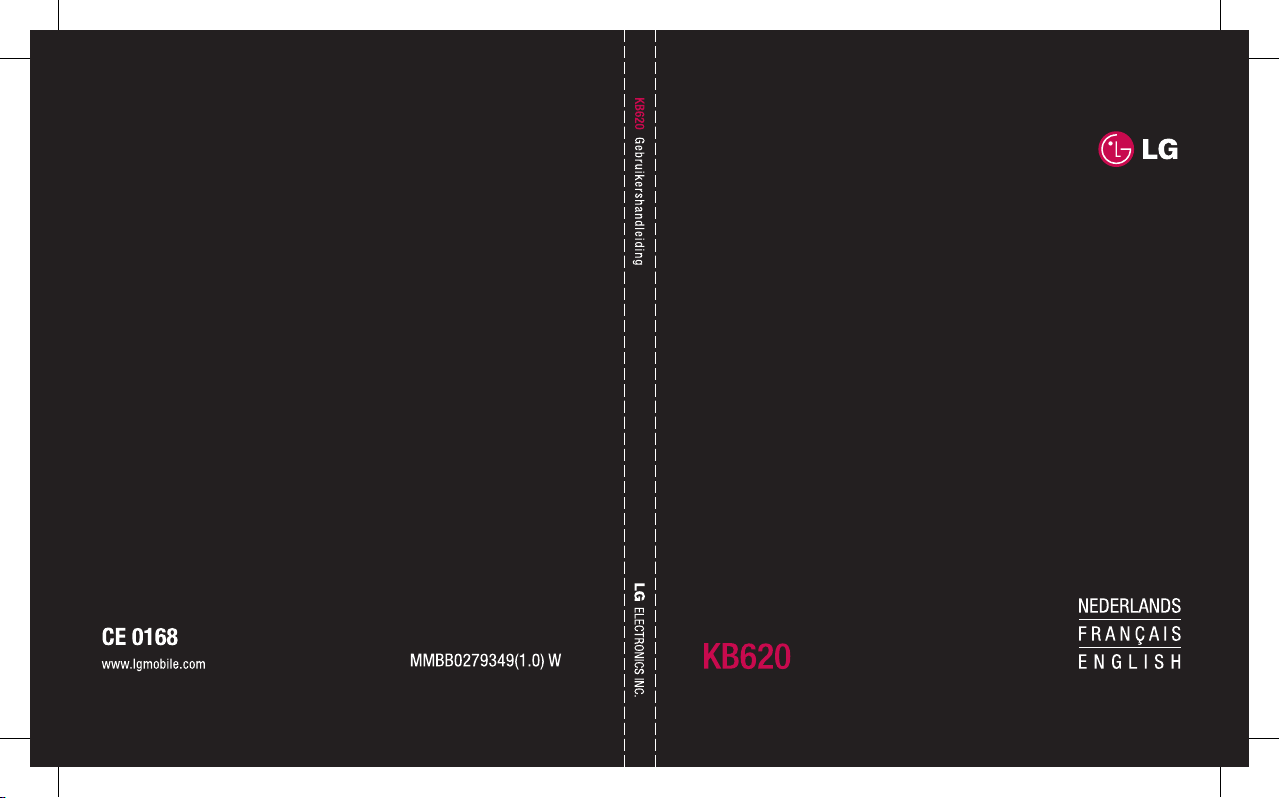
KB620_Nederland_KPN_1.0_0515.ind1 1 2008.5.19 9:30:7 PM
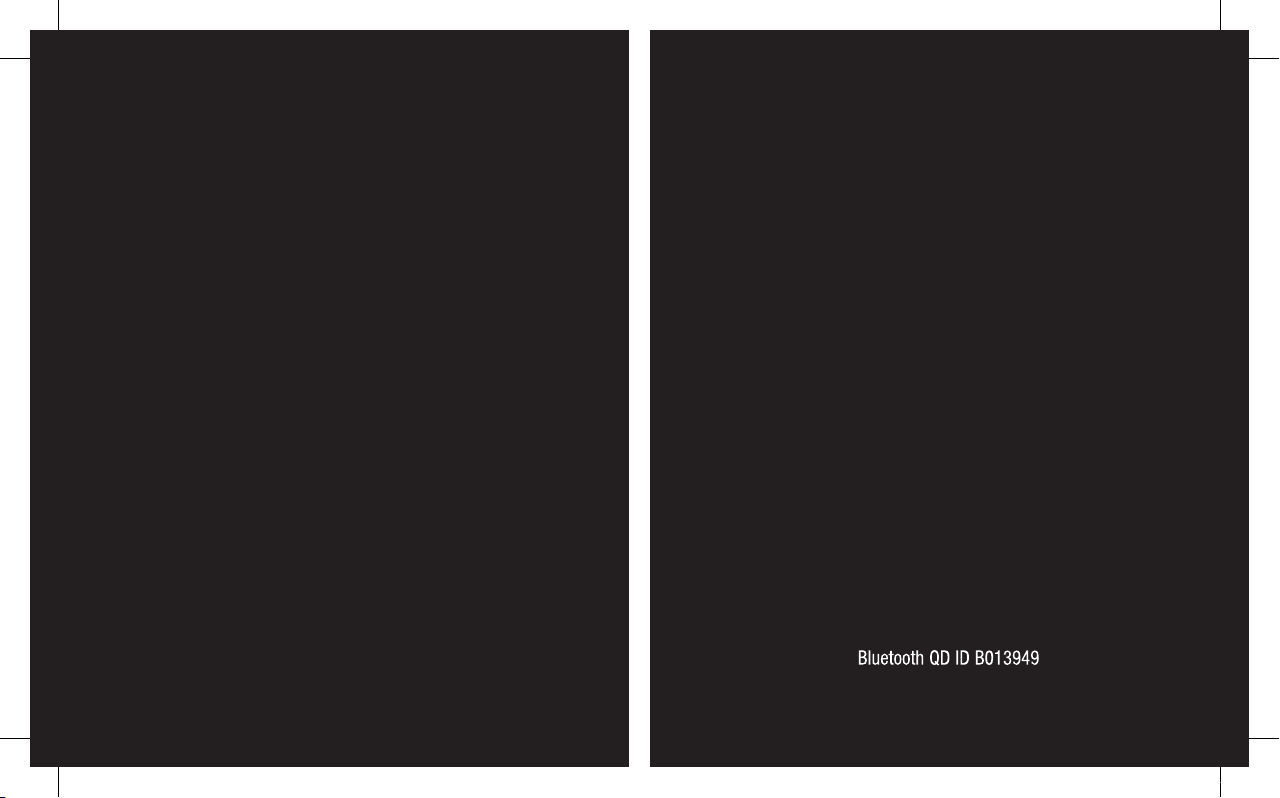
KB620_Nederland_KPN_1.0_0515.ind2 2 2008.5.19 9:30:8 PM
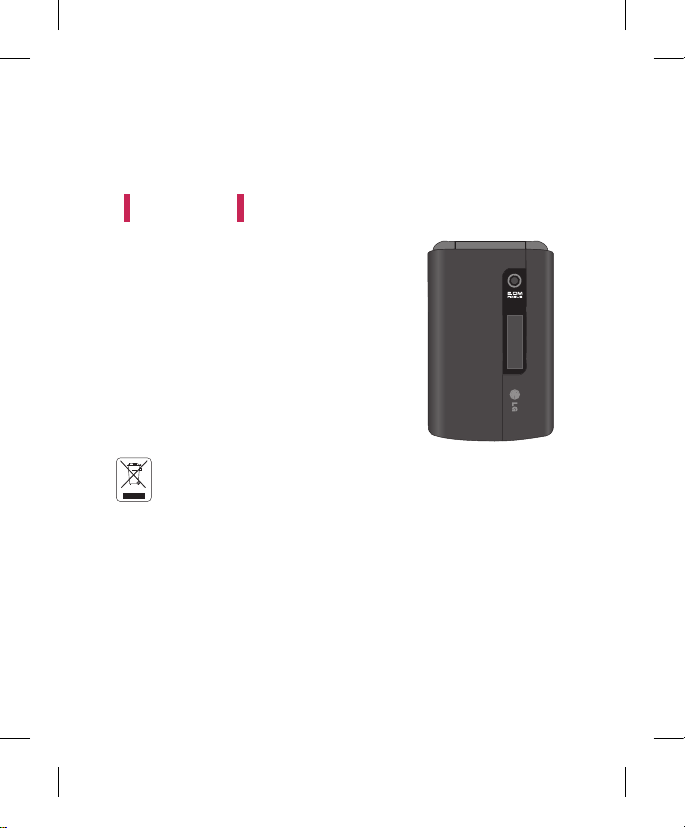
Nederlands
Gebruikershandleiding
KB620
Uw oude toestel wegdoen
1. Als het symbool met de doorgekruiste verrijdbare afvalbak op een product staat,
betekent dit dat het product valt onder de Europese Richtlijn 2002/96/EC.
2. Elektrische en elektronische producten mogen niet worden meegegeven met het
huishoudelijk afval, maar moeten worden ingeleverd bij speciale inzamelingspunten
die door de lokale of landelijke overheid zijn aangewezen.
3. De correcte verwijdering van uw oude toestel helpt negatieve gevolgen voor het
milieu en de menselijke gezondheid voorkomen.
4. Wilt u meer informatie over de verwijdering van uw oude toestel? Neem dan
contact op met uw gemeente, de afvalophaaldienst of de winkel waar u het product
hebt gekocht.
Dit document is de gebruikershandleiding van de
LG KB620 3G mobiele videotelefoon. Alle rechten in
verband met dit document zijn voorbehouden door LG
Electronics. Het kopiëren, wijzigen en verspreiden van
dit document zonder de schriftelijke toestemming van
LG Electronics is verboden.
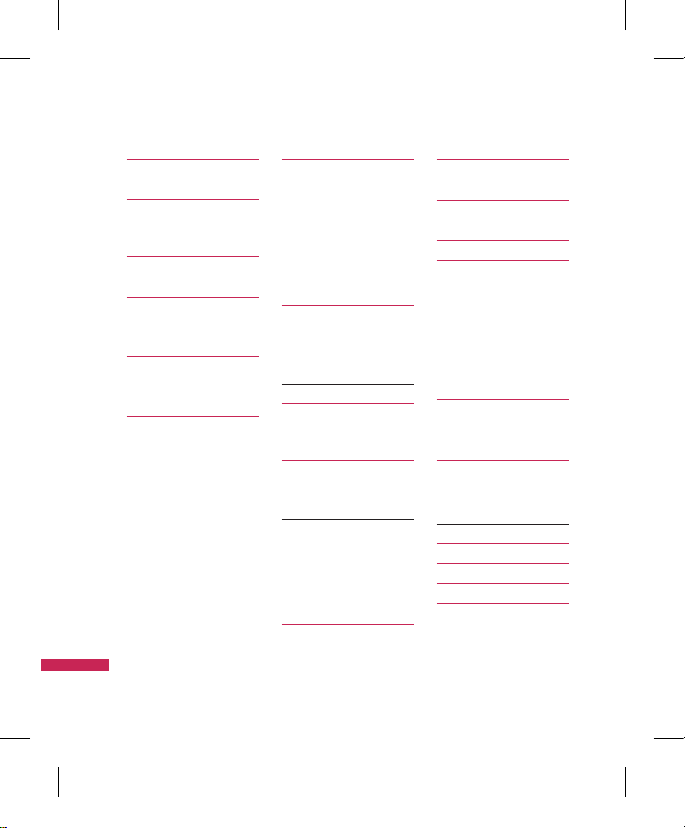
2
Inhoud
I nh o ud
KB620 Functies 5
Onderdelen van de telefoon
Aan de slag
8
De SIM-kaart en de batterij
plaatsen
Hoofdfuncties 11
Bellen en gebeld worden
Overzicht van
menufuncties 14
TV 1
5
TV
Tv-gids 1
6
Instellingen
Kijktijd
Informatiemodus
Ouderlijk toezicht
Oproepen beantwoorden tijdens tv
kijken
Pop-up SMS/MMS aan/uit
Tv-gids opnieuw instellen
Bellen 17
Oproepgesch
Alle oproepen
Gebelde nummers
Ontv. oproep.
Gemiste oproep.
Video-opr.plaats.
Oproepduur
Gegevensvolume 1
8
Oproepkosten
Oproep doorschakelen
Spraakoproepen
Video-oproepen 1
9
Oproep blokkeren 21
Spraakoproepen
Vaste oproepnummers
Wachtstand 2
2
Algemene inst.
Oproep afwijzen
Mijn nummer verzend. 23
Opnieuw bellen
Antwoord modus
Minuutmelder
BT-antwoordmodus
Nieuw nummer opslaan
Inst. video-oproep 24
Profielen 25
Multimedia 2
7
Camera
Videocamera 2
8
Muziek 3
0
Onlangs afgespeeld
Alle nummers
Artiesten
Albums
Genres
Afspeellijsten
Shuffle
Videoafspeellijsten 31
Spraak recorder
Berichten 33
Nieuw bericht maken
Bericht
Email 3
4
Inbox 35
E-mail 3
7
Concepten 3
8
Outbox 3
9
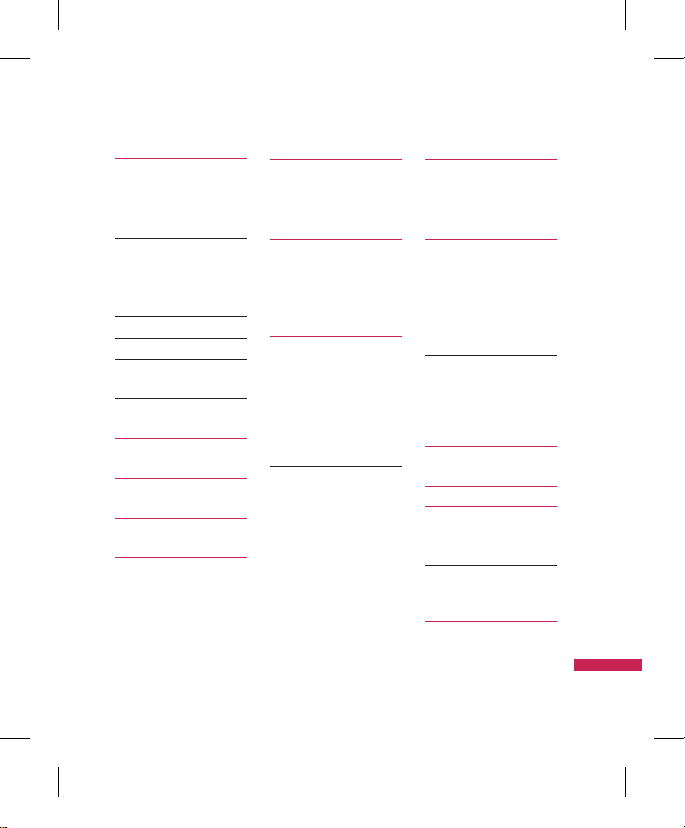
3
I nh o ud
Verzonden 40
Mijn map
Sjablonen
Tekstsjablonen
Multimediasjablonen 4
1
Emoticons
Instellingen
SMS
Multimediabericht 42
Email 4
4
Voicemail 4
5
Servicebericht
Info. Service 4
6
Mijn dingen 47
Mijn afbeeldingen
Mijn geluiden 4
8
Mijn video
Mijn spelletjes & toepas.
50
Flash-inhoud
Overige 5
1
Mijn geheugenkaart
Spelletjes & toepas. 52
Mijn spelletjes & toepas.
Instellingen
Contacten 53
Nieuwe toevoegen
Zoeken
Snelkeuzen
Groepen
Servicenummers 5
4
Eigen nummer
Mijn visitekaartje
Instellingen
Gegevens weergeven
Kopiëren
Verpl.
Alle contactpersonen 55
verzenden via Bluetooth
Back-up maken van
contactpersonen
Contactpersonen herstellen
Contactpersonen wissen
Geheugeninfo
Browser 56
Thuis
Adres invoeren
Favorieten
RSS-lezer 5
7
Opgeslagen pagina's
Geschiedenis
Instellingen
Profielen
Weergave-instellingen
Cache 58
Cookies
Beveiliging
Instellingen resetten
Verbindingen 59
Bluetooth
Serversynchronisatie 6
3
USB-verbindingsmodus 6
5
Netwerk
Netwerk selectren
Netwerkmodus 6
6
Voorkeurlijsten
Internetprofielen
Toegangspunten 6
7
Streaming-instell.
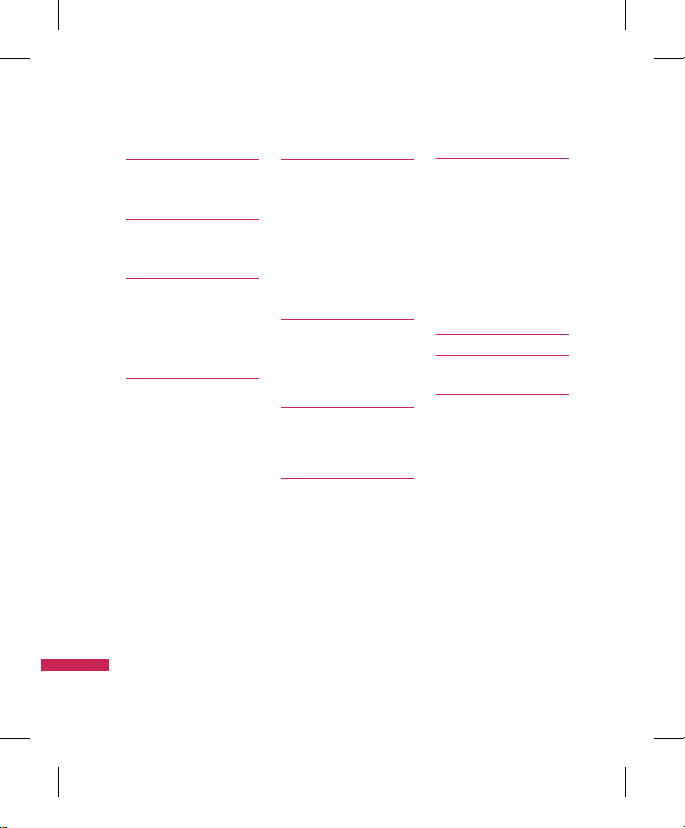
4
I nh o ud
Inhoud
Agenda 68
Alarm
Kalender
Takenlijst 6
9
Memo
Calculator
Stopwatch 70
Omrekenen
Wereldtijd
D-day-zoeker
Snelmenu
Instellingen 71
Kalender
Back-up maken van agenda en
taken
Agenda en takenlijst herstellen
Geheugeninfo
Alles wissen
SIM-services
Instellingen 72
Scherm
Schermthema
Menustijl
Stijl voor kiezen
Stijl lettertype
Backlight
Handsetthema
Welkomstbricht
Datum & Tijd 73
Tijd
Datum
Autom.bijwerken datum/ tijd
Zomertijd
Beveiliging 74
PIN-codeverzoek
Handset vergrendelen
Codes wijzigen
Energiebesparing 75
Taal
Geheugenbeheer 76
Algemeen handsetgeheugen
Gereserveerd
handsetgeheugen
SIM-geheugen
Extern geheugen
Primaire opslaginstelling
Handsetinformatie
Instellingen resetten
Accessoires 77
Technische gegevens
7
8
Richtlijnen voor veilig
en effi ciënt gebruik
80

5
KB620 Functies
K B6 2 0 Fu n ct i es
Onderdelen van de telefoon
Open view
Speaker
OK-toets
(Bevestigen)
Navigatietoetsen
v
In stand-by mode:
u
Mijn dingen
d
Contactpersonenlijst
l
Profielen
weergeven
r
Nieuw bericht
v
In menu: Door
menu's navigeren.
VGA-camera
LCD-scherm
Wistoets
Hiermee kunt u een letter
verwijderen.
Alfanumerieke toetsen
v
In stand-by modus:
houdt de hieronder weergeven
toets ingedrukt voor de
desbetreffende functie.
0
Internationale oproepen.
1
Menu voor
voicemailcentrum activeren
2
t/m9 Snelkiezen.
v
In bewerkingsmodus:
Cijfers en tekens invoeren
Multi-taskingtoets
Microfoon

6
KB620 Functies
K B6 2 0 Fu n ct i es
Linker softkey/rechter softkey
Hiermee voert u de functie uit die wordt
aangegeven aan de onderkant van het scherm.
Verzendtoets
v
Een telefoonnummer kiezen en oproepen
beantwoorden.
v
In stand-by modus: onlangs gekozen,
ontvangen en gemiste oproepen weergeven.
Toets voor beëindiging oproep
v
U kunt een oproep beëindigen.
v
U gaat terug naar het stand-bymenu door
deze toets in te drukken wanneer u het
menu activeert.
(Kort indrukken) tv starten/
(Lang indrukken) radio starten
(Kort indrukken) gidsen openen
(dit start de tv)
(Kort indrukken) lijst met favoriete
kanalen openen (dit start de tv)
TIP !
v
Duw de antenne omlaag in een
hoek van 45 graden voor de beste
tv-/radio-ontvangst.
Twee stopscharnieren
voor tv kijken en bellen
Gebruiksgemak
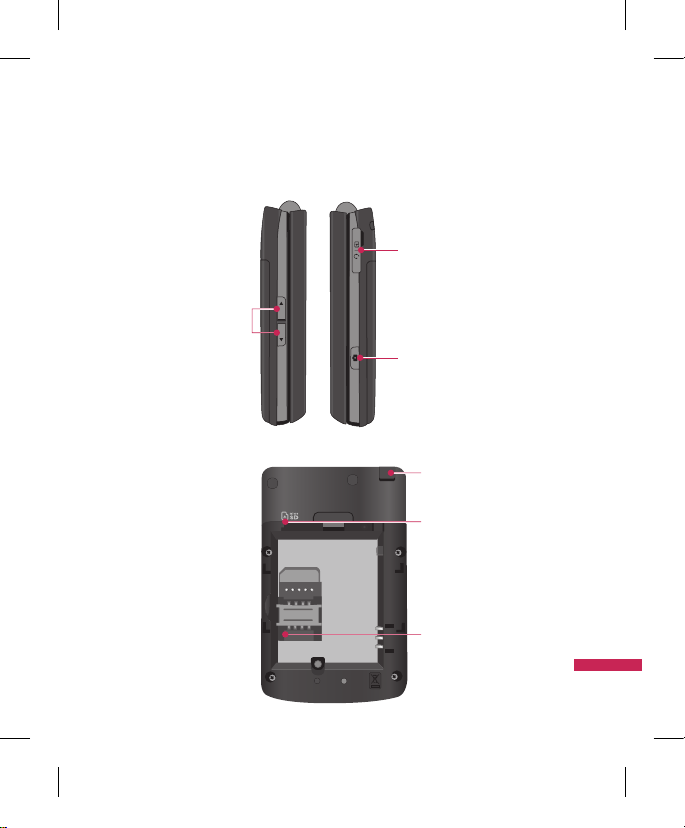
7
K B6 2 0 Fu n ct i es
Linkerkant / Rechterkant
Toetsen aan
de zijkant
Hoofdtelefoon/
Aansluiting voor kabel/
oplader
Cameratoets
Achterkant
Socket voor
SIM-kaart
Micro SDkaartsleuf
Antenne
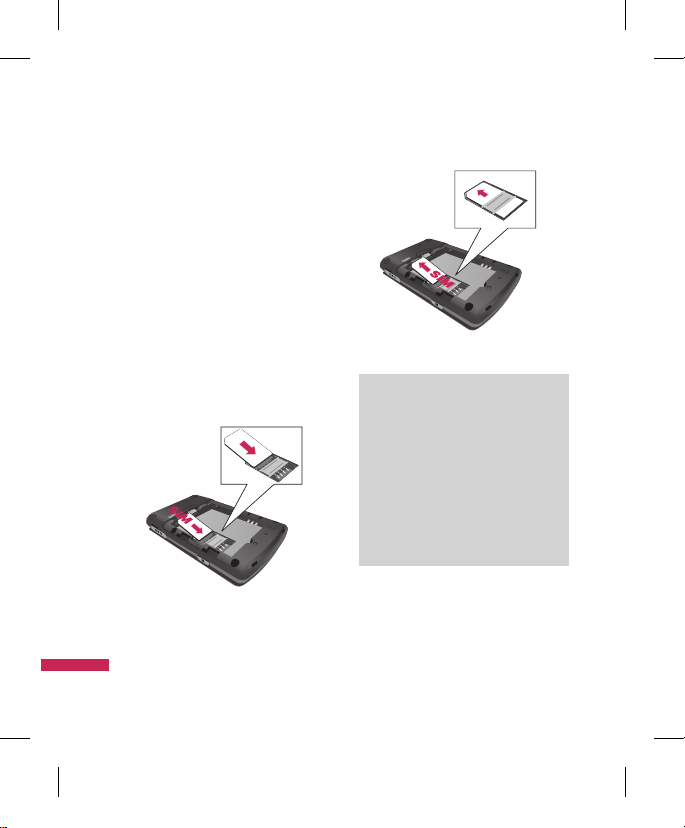
8
Aan de slag
A an de s l ag
De SIM-kaart en de
batterij plaatsen
1. De SIM-kaart plaatsen.
De SIM-kaart bevat uw telefoonnummer,
gegevens over de service en uw
contactpersonen, en dient in de telefoon te
worden geplaatst.
Als de SIM-kaart wordt verwijderd, dan
kunt u de telefoon niet gebruiken (behalve
voor noodoproepen) totdat er een goede
kaart wordt geplaatst. Sluit de oplader en
andere accessoires af voordat u de SIMkaart plaatst of verwijdert.
Verwijderen van de SIM-kaart
Plaatsen van de SIM-kaart
Opmerking
v
De metalen contactpunten van de
SIM-kaart kunnen door krassen snel
worden beschadigd. Behandel de
SIM-kaart uiterst voorzichtig. Houd
u aan de instructies die met de SIMkaart zijn meegeleverd.
v
Verwijder eerst de batterij en plaats
vervolgens de SIM-kaart in het
toestel.
2. Plaats de batterij.
Schuif de batterij omhoog tot deze
vastklikt.
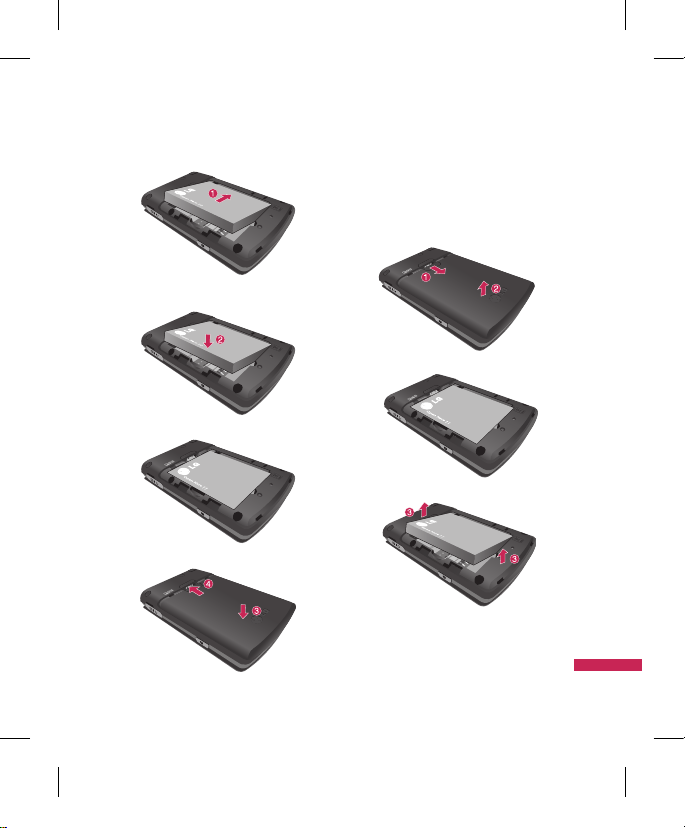
9
A an de s l ag
3. De batterij verwijderen.
Zet het toestel uit. Houd de knop voor de
ontgrendeling van de batterij ingedrukt en
schuif de batterij omlaag.

10
Aan de slag
A an de s l ag
De telefoon aan-/
uitzetten
De telefoon aanzetten
Zorg ervoor dat de SIM-kaart in de telefoon
is geplaatst en dat de batterij is opgeladen.
Houde ingedrukt totdat het toestel
aan gaat. Voer de SIM PIN-code in die bij uw
SIM-kaart is geleverd, als PIN-codeverzoek is
ingesteld op Aan. (Opmerking: zie pagina 85)
Na enkele seconden wordt u aangemeld op
het netwerk.
De handset uitzetten
Houd e ingedrukt totdat het toestel
uit gaat. Het kan een paar seconden duren
voordat de handset uit gaat. Zet de handset
ondertussen niet weer aan.
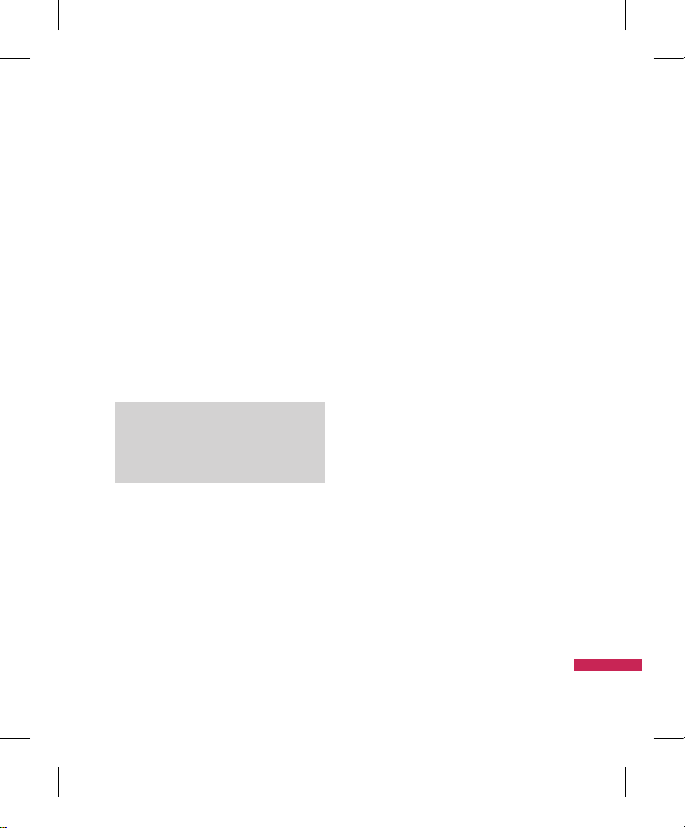
11
H oo f df un c ti e s
Bellen en gebeld
worden
Een spraakoproep plaatsen
1. Voer het nummer met het netnummer in.
v
Druk op c om een cijfer te wissen.
Houd c ingedrukt om alle cijfers te
wissen.
2. Druk op s om een oproep te plaatsen.
3. Druk op
e
om de oproep te
beëindigen, of sluit de handset.
Opmerking
v
Druk op Oals u de luidspreker
tijdens een gesprek wilt activeren.
Een oproep plaatsen met behulp
van het logbestand
1. Als u in de standby-modus op de
verzendtoets s drukt worden
de telefoonnummers van de laatste
inkomende, uitgaande en gemiste
oproepen weergegeven.
2. Kies het gewenste nummer met
d
/
u
.
3. Druk op s.
Een video-oproep plaatsen
U kunt een video-oproep plaatsen in een
servicegebied met 3G-dekking. Als de
ontvanger een 3G-videotelefoon in een
gebied met 3G-dekking heeft, wordt de
oproep verbonden. U kunt ook inkomende
video-oproepen beantwoorden. U kunt als
volgt videooproepen plaatsen/beantwoorden.
1. Voer het telefoonnummer in met het
toetsenbord of kies een nummer uit de lijst
geplaatste/ontvangen oproepen.
v
U kunt fouten herstellen door kort op c
te drukken om het laatste nummer te
wissen of c ingedrukt te houden om
alle nummers te wissen.
Hoofdfuncties
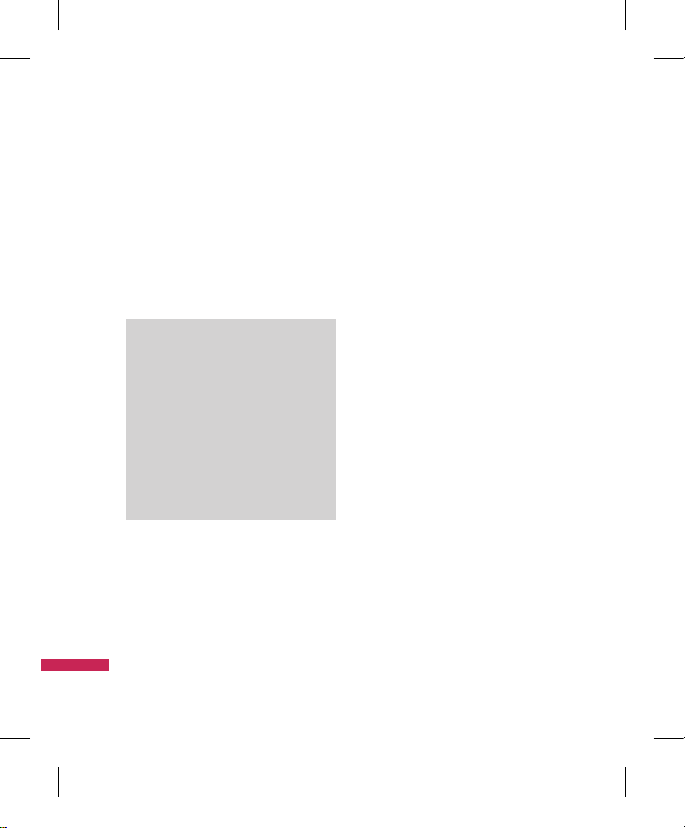
12
2. Als u de luidspreker niet wilt gebruiken, zorg
er dan voor dat de headset is aangesloten.
3. Om de video-functie te starten, drukt u op
de linker softkey [Opties] en selecteert u
Video-oproep plaatsen.
v
U ontvangt een melding dat u andere
toepassingen moet sluiten om een
video-oproep te plaatsen.
Opmerking
v
Het maken van een videoverbinding
kan even duren. Een ogenblik
geduld. De verbindingstijd is ook
afhankelijk van hoe snel de andere
partij de oproep beantwoordt. Terwijl
de verbinding voor de video-oproep
wordt opgezet, ziet u uw eigen
beeld. Wanneer de andere partij de
oproep beantwoordt, ziet u zijn of
haar beeld.
4. Verstel indien nodig de positie van de
camera.
5. Druk op
e
om de oproep te
beëindigen, of sluit de handset.
Een spraak-/video-oproep
plaatsen vanuit Contactpersonen
U kunt eenvoudig iemand bellen van wie
u het nummer hebt opgeslagen in uw
Contactpersonen.
1. Druk op
d
om de lijst met
contactpersonen op te vragen.
2. Zoek de gewenste contactpersoon op om
een oproep te plaatsen.
3. Druk op
s
om een spraakoproep
te plaatsen. Druk op de linker softkey en
selecteer Video-oproep plaatsen om een
video-oproep te plaatsen.
4. Druk op
e
om de oproep te
beëindigen.
Internationaal bellen
1. Houd de toets 0 ingedrukt om de
internationale toegangscode in te voeren.
Het teken + wordt gebruikt als voorvoegsel
voor een internationaal nummer.
2. Voer de landcode, het netnummer en het
telefoonnummer in.
3. Druk op s .
Hoofdfuncties
H oo f df un c ti e s
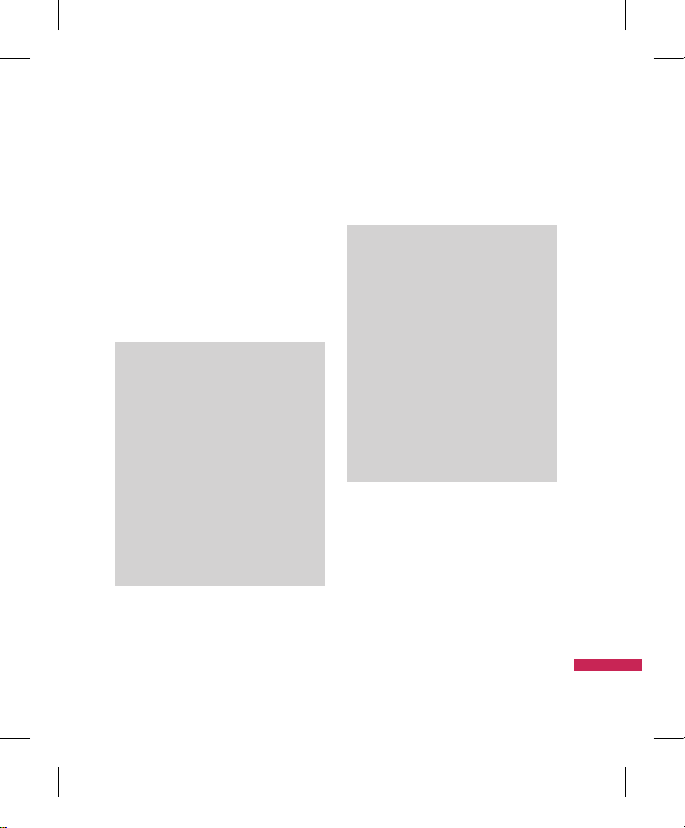
13
H oo f df un c ti e s
Een oproep beantwoorden
Als u wordt gebeld gaat de telefoon over
en verschijnt een knipperend telefoontje
op het scherm. Als de beller bekend is
wordt het telefoonnummer (of de naam,
indien opgeslagen in Contactpersonen)
weergegeven.
1. Open de klep om een binnenkomende
oproep aan te nemen.
Opmerking
v
Om een inkomende oproep te
weigeren, drukt u tweemaal op
e
of de rechter softkey.
v
Als u de Antwoordmodus instelt
op Verzendtoets indrukken (Menu
2.0.4), kunt u oproepen aannemen
door na de telefoon te hebben
opengeklapt op s te drukken.
v
Als de antwoordmodus is ingesteld
op Willekeurige toets, dan kunt u
het gesprek met elke toets, behalve
e
beantwoorden.
2. U kunt het gesprek beëindigen door de
handset te sluiten of door op ete
drukken.
Opmerking
v
U kunt een oproep beantwoorden
terwijl u Contactpersonen of andere
menufuncties gebruikt.
v
Wanneer er een compatibele
headset is aangesloten, kunt u naast
de telefoon ook de toets van de
headset gebruiken om de telefoon te
beantwoorden. Druk op eom
een inkomende oproep te weigeren.
v
U kunt het geluid van de beltoon
voor inkomende oproepen dempen
door de volumetoets aan de zijkant
ingedrukt te houden.
Sterkte netwerksignaal
U hoeft de antenne niet uit te trekken, deze
zit vast. Als u zich in een gebouw bevindt
kan het zijn dat u een betere ontvangst hebt
als u bij een raam staat. U kunt de sterkte
van uw netwerksignaal aflezen aan de
signaalsterkteindicator op het scherm van uw
telefoon.
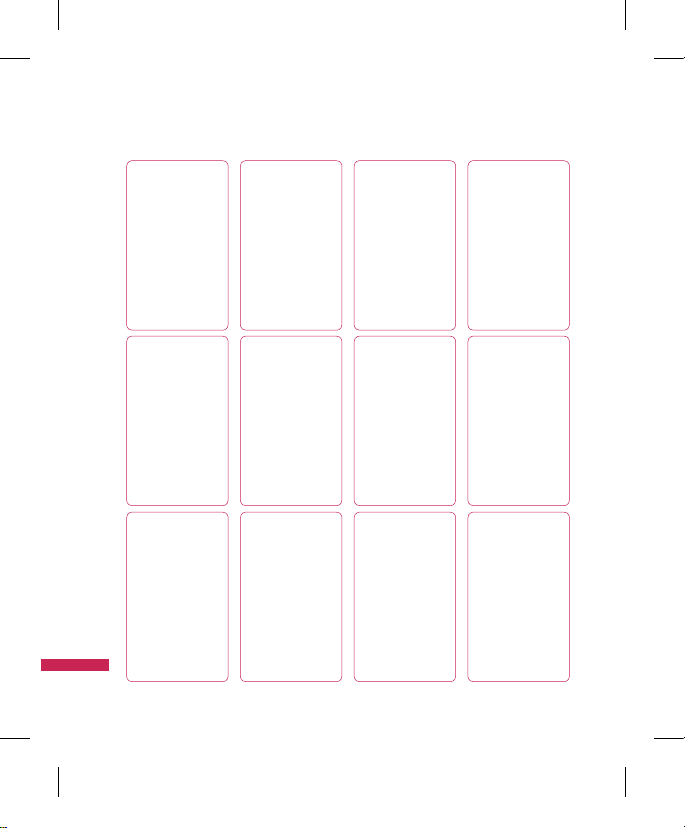
14
Overzicht van menufuncties
O ve r zi c ht v a n m en u fu nc t ie s
TV
1 TV
2 Tv-gids
3 Instellingen
Bellen
1 Oproepgesch
2 Video-opr.plaats.
3 Oproepduur
4 Gegevensvolume
5 Oproepkosten
6 Oproep doorschakelen
7 Oproep blokkeren
8 Vaste oproepnummers
9 Wachtstand
0 Algemene inst.
* Inst. video-oproep
Proelen
1 Normaal
2 Stil
3 Buiten
4 Vliegtuigmodus
5 Aangepast1
6 Aangepast2
7 Aangepast 3
Multimedia
1 Camera
2 Videocamera
3 Muziek
4 Videoafspeellijsten
5 Spraak recorder
Berichten
1 Nieuw bericht maken
2 Inbox
3 E-mail
4 Concepten
5 Outbox
6 Verzonden
7 Mijn map
8 Sjablonen
9 Emoticons
0 Instellingen
Mijn dingen
1 Mijn afbeeldingen
2 Mijn geluiden
3 Mijn video
4 Mijn spelletjes &
toepas.
5 Flash-inhoud
6 Overige
7 Mijn geheugenkaart
Spelletjes &
toepas.
1 Mijn spelletjes &
toepas.
2 Instellingen
Contacten
1 Nieuwe toevoegen
2 Zoeken
3 Snelkeuzes
4 Groepen
5 Servicenummers
6 Eigen nummer
7 Mijn visitekaartje
8 Instellingen
Browser
1 Thuis
2 Adres invoeren
3 Favorieten
4 RSS-lezer
5 Opgeslagen pagina's
6 Geschiedenis
7 Instellingen
Verbindingen
1 Bluetooth
2 Serversynchronisatie
3
USB-verbindingsmodus
4 Netwerk
5 Internetprofielen
6 Toegangspunten
7
Streaming-instell.
Agenda
1 Alarm
2 Kalender
3 Takenlijst
4 Memo
5 Calculator
6 Stopwatch
7 Omrekenen
8 Wereldtijd
9 D-day-zoeker
0 Snelmenu
* Instellingen
# SIM service
Instellingen
1 Scherm
2 Datum & Tijd
3 Beveiliging
4 Energiebesparing
5 Taal
6 Geheugenbeheer
7 Handsetinformatie
8 Instellingen resetten
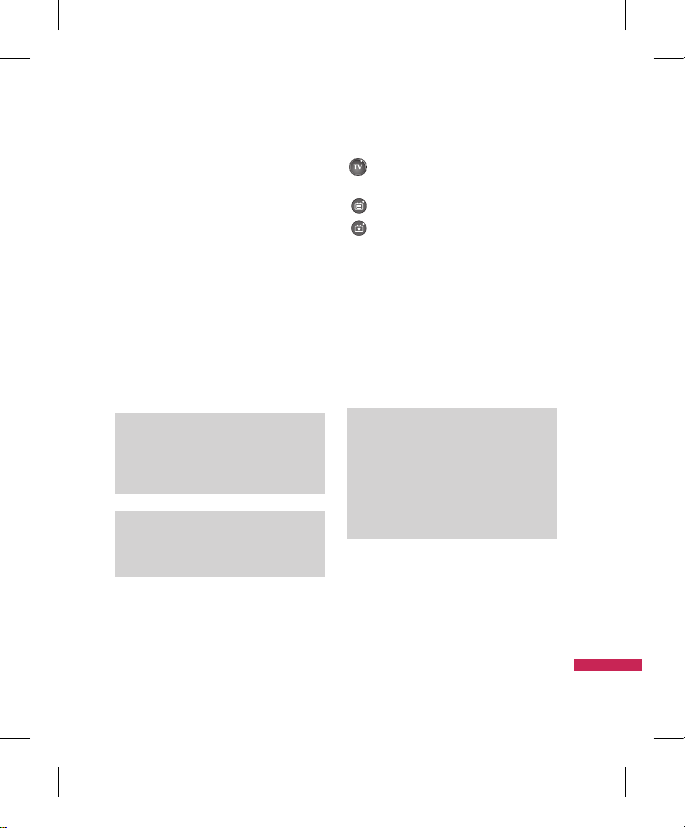
15
TV
Menu 1.1
Met uw KB620 hebt u toegang tot de mobiele
tv-services.
1. Druk op OK en selecteer menu 1-1 TV om
de tv in te schakelen.
2. Tijdens het kijken van een tv-programma
kunt u een lijst van beschikbare kanalen
weergeven door op ute drukken.
3. U kunt van kanaal wisselen door op
l
of
r
te drukken.
4. Druk op
d
om tussen radio en tv te
wisselen.
Tip!
v
Druk kort op de knop TV om tv te
kijken.
Opmerking
v
De antenne moet uitgetrokken zijn.
TV: direct tv kijken (kort)
direct radio luisteren (lang)
Gidsen: geeft de tv-kanalen weer.
Mijn kanaal: u kunt uw favoriete
kanaal instellen met het optiemenu.
Druk tijdens het kijken van een programma op
L
en selecteer ‘Toevoegen aan favoriet’
om het kanaal op te slaan.
U kunt ook uw favoriete kanaal instellen in het
menu Gidsen en in de lijst van het optiemenu.
Druk op L, selecteer (Kanaal scannen en
kies Alle of Huidige kanaal om het tv-kanaal te
scannen.
Opmerking
v
Na het scannen wordt de instelling
van Mijn kanaal ook teruggezet.
v
Afhankelijk van de radiogolven in de
omgeving is de ontvangst van elk
kanaal verschillend.
TV
T V
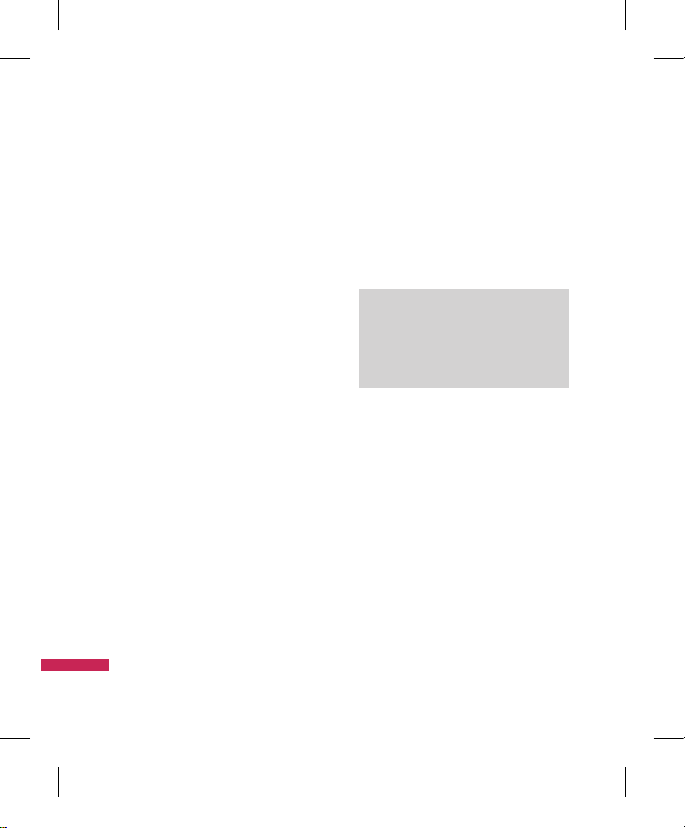
16
TV
Tv-gids
Menu 1.2
U kunt bekijken tv-kanalen.
Instellingen
Menu 1.3
Kijktijd
(Menu 1.3.1)
Hier kunt u zien hoe lang u al tv kijkt.
Informatiemodus
(Menu 1.3.2)
U kunt instellen dat de algemene status
van de signaalsterkte, het kanaal en de
programmanaam worden weergegeven
terwijl u tv kijkt.
Ouderlijk toezicht
(Menu 1.3.3)
U kunt instellen op welke manier u een
oproep wilt beantwoorden als u tv kijkt.
Oproepen beantwoorden tijdens tv
kijken
(Menu 1.3.4)
U kunt instellen of u SMS/MMS-berichten wilt
lezen als u tv kijkt of niet.
Pop-up SMS/MMS aan/uit
(Menu 1.3.5)
U kunt de tv-/radiokanalen en de lijst met
favoriete kanalen terugzetten.
Tv-gids opnieuw instellen
(Menu 1.3.6)
U kunt de TV Gids stijl.
Opmerking
v
Als u een probleem hebt met de
ontvangst van kanalen, moet u de
kanalen terugzetten.
T V
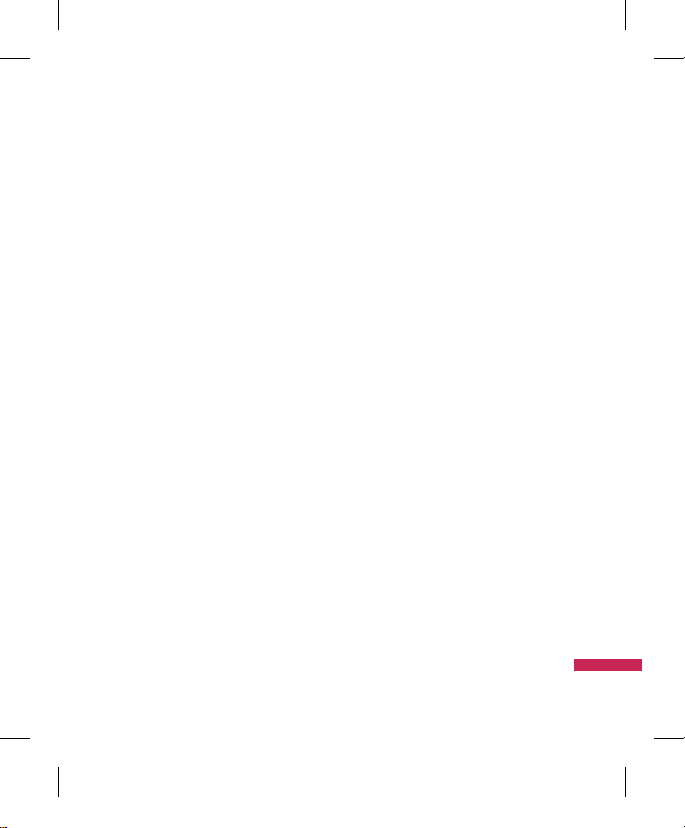
17
Bellen
B el l en
Oproepgesch
Menu 2.1
Alle oproepen
(Menu 2.1.1)
Hiermee kunt u de overzichten van gemiste,
ontvangen en gekozen nummers weergeven.
U kunt een nummer in het overzicht
selecteren en dat bellen of er een bericht naar
verzenden. Bovendien kunt u het nummer
opslaan in Contactpersonen.
Gebelde nummers
(Menu 2.1.2)
Hiermee kunt u lijsten met geplaatste
oproepen weergeven, een nummer bellen,
een bericht versturen of het nummer opslaan
in Contactpersonen.
Ontv. oproep.
(Menu 2.1.3)
Hiermee kunt u lijsten met ontvangen
oproepen weergeven, een nummer bellen,
een bericht versturen of het nummer opslaan
in Contactpersonen.
Gemiste oproep.
(Menu 2.1.4)
Hiermee kunt u lijsten met gemiste oproepen
weergeven, een nummer bellen, een
bericht versturen of het nummer opslaan in
Contactpersonen.
Video-opr.plaats.
Menu 2.2
Met dit menu kunt u een video-oproep
plaatsen.
Oproepduur
Menu 2.3
U kunt timers weergeven. Druk op de linker
softkey [Opties] om gedeeltelijke of volledige
initialisatie te selecteren. Voor de initialisatie is
uw beveiligingscode vereist.
De volgende timers zijn beschikbaar.
Alle oproepen
Geeft de gespreksduur van alle oproepen
weer.
Gebelde nummers
Geeft de gespreksduur van uitgaande
oproepen weer.
Ontv. oproep.
geeft de gespreksduur weer van inkomende
oproepen.
Vorige oproep
geeft de gespreksduur van de vorige oproep
weer in uren/minuten/seconden.
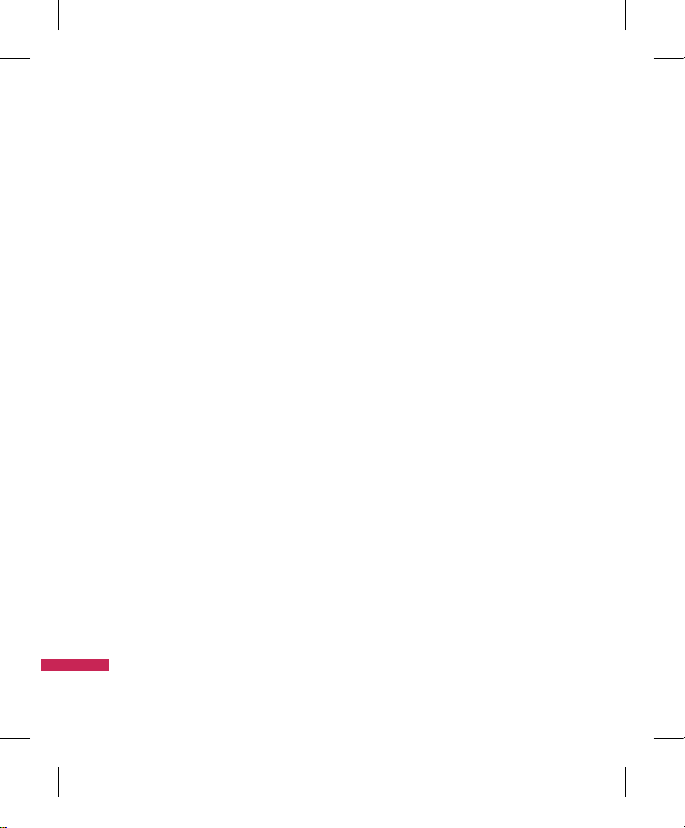
18
Gegevensvolume
Menu 2.4
Hiermee kunt u het volume voor verzonden,
ontvangen of alle gegevens controleren.
Druk op de linker softkey [Opties] en selecteer
[Wissen] voor de initialisatie van het
geselecteerde volumetype of [Alles wissen]
voor volledige initialisatie. Voor de initialisatie
is uw beveiligingscode vereist.
Oproepkosten
Menu 2.5
1. Met deze functie geeft u de gesprekskosten
weer van de laatste oproep en van alle
oproepen.
2. Druk op de linker softkey [Opties] om
gedeeltelijke of volledige initialisatie te
selecteren. Voor de initialisatie is de PIN2code vereist.
3. U kunt in Gesprekskosten instellen kiezen
tussen Eenheid en Valuta. Afhankelijk van
uw instellingen worden de gesprekskosten
tijdens een gesprek weergegeven (als SIM
en AOC (advice of charge) door het netwerk
worden ondersteund).
4. Selecteer Aan in de configuratie
Limiet instellen om de kostenlimiet te
configureren. Als u een kostenlimiet
configureert en het gesprekskosten die
limiet bereiken, kunt u geen gesprekken
meer voeren.
Oproep doorschakelen
Menu 2.6
De telefoon beschikt over menu's voor het
doorsturen van spraak- en videooproepen.
Als u op O , drukt, kunt u het
doorschakelingsmenu activeren.
Spraakoproepen
(Menu 2.6.1)
Alle spraakoproepen
(Menu 2.6.1.1)
Indien bezet
(Menu 2.6.1.2)
Geen antwoord
(Menu 2.6.1.3)
Onbereikbaar
(Menu 2.6.1.4)
Bellen
B el l en
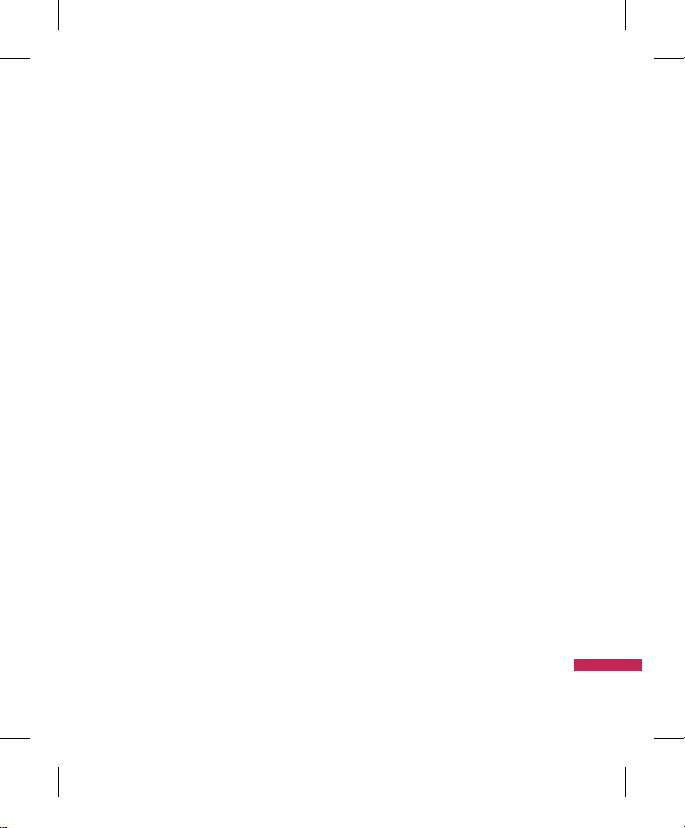
19
B el l en
1. Als er geen lijst met nummers
aanwezig is
Verandert in een editor waarmee u een
doorschakelnummer kunt invoeren. U
kunt het nummer waarnaar moet worden
doorgeschakeld rechtstreeks invoeren
of dit in het telefoonboek zoeken. Als
u drukt op [Doorschakelen] wordt het
verzoek na invoer van het nummer naar de
serviceprovider verzonden.
2.
Als er wel een lijst met nummers
aanwezig is
Geeft het menu Naar ander nummer weer,
inclusief de lijst met nummers. Tijdens het
wachten op de resultaten van het netwerk,
worden een verzoekbericht en een animatie
weergegeven.
3.
Menu Opties
Als u het menu Alle spraakoproepen hebt
geactiveerd en het onderste menu, Opties,
hebt geselecteerd, worden de menu's
Deactiveren, Alles deactiveren, Status
weergeven en Lijst wissen weergegeven.
Als u het menu Deactiveren selecteert,
worden de doorschakelnummers die in
het netwerk zijn geregistreerd, verwijderd
nadat u dit hebt bevestigd. Met de optie
Lijst wissen verwijdert u alle gegevens uit
de lijst met doorschakelnummers.
Video-oproepen
(Menu 2.6.2)
Alle video-oproepen
(Menu 2.6.2.1)
1. Als er geen lijst met nummers
aanwezig is
Verandert in een editor waarmee u een
doorschakelnummer kunt invoeren. U
kunt het nummer waarnaar moet worden
doorgeschakeld rechtstreeks invoeren of
dit in het telefoonboek zoeken. Als u op
O
[Doorschakelen] drukt, wordt het
verzoek na invoer van het nummer naar de
serviceprovider verzonden.
2.
Als er wel een lijst met nummers
aanwezig is
Geeft het menu Naar ander nummer weer,
inclusief de lijst met nummers.
Tijdens het wachten op de resultaten van
het netwerk, worden een verzoekbericht en
een animatie weergegeven.
3.
Menu Opties
Als u het menu Alle video-oproepen hebt
geactiveerd en het onderste menu, Opties,
hebt geselecteerd, worden de menu's
Deactiveren, Alles deactiveren, Status
weergeven en Lijst wissen weergegeven.
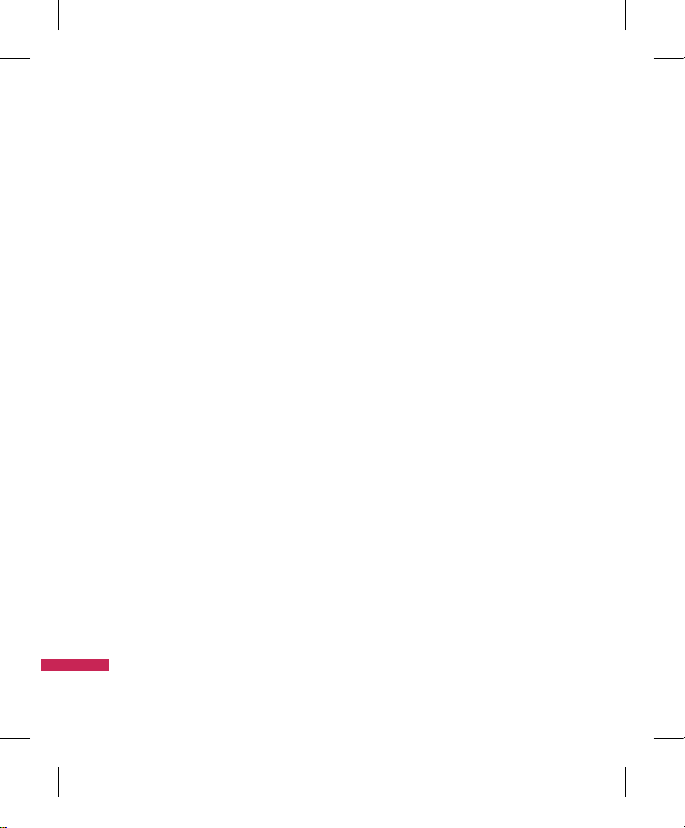
20
Bellen
Indien bezet
(Menu 2.6.2.2)
1. Als het menu Deactiveren is
geselecteerd
Dit werkt op dezelfde manier als het menu
Alle spraakoproepen.
2.
Als er wel een lijst met nummers
aanwezig is
Dit werkt op dezelfde manier als het menu
Alle spraakoproepen.
3.
Als het menu Opties is geselecteerd
Het menu Indien bezet wordt geactiveerd.
Dit werkt op dezelfde manier als het menu
Alle spraakoproepen.
Geen antwoord
(Menu 2.6.2.3)
1. Als het menu Deactiveren is
geselecteerd
Dit werkt op dezelfde manier als het menu
Alle spraakoproepen.
2.
Als Naar een nummer is geselecteerd
Dit werkt op dezelfde manier als het menu
Alle spraakoproepen.
3.
Als het menu Opties is geselecteerd
Het menu Geen antwoord wordt
geactiveerd.
Onbereikbaar
(Menu 2.6.2.4)
1. Als er geen lijst met nummers
aanwezig is
Dit werkt op dezelfde manier als het menu
Alle spraakoproepen.
2.
Als er wel een lijst met nummers
aanwezig is
Dit werkt op dezelfde manier als het menu
Alle spraakoproepen.
3.
Als het menu Opties is geselecteerd
Het menu Indien buiten bereik wordt
geactiveerd. Dit werkt op dezelfde manier
als het menu Alle spraakoproepen.
B el l en
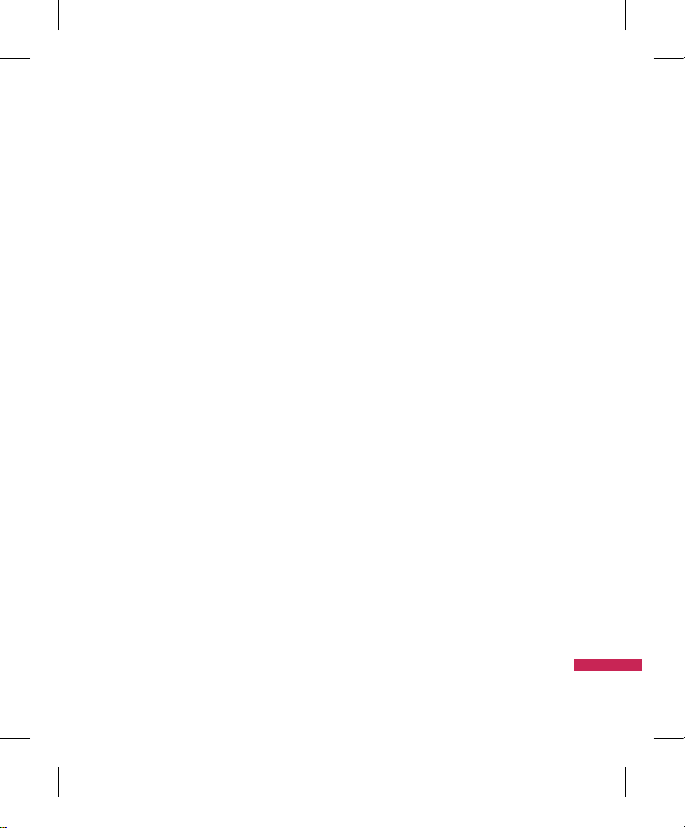
21
Oproep blokkeren
Menu 2.7
De telefoon beschikt over menu's voor het
blokkeren van spraak- en videooproepen.
Het menu bestaat uit de opties
Spraakoproepen, Video-oproepen en Alles
deactiveren. De menu's voor spraak- en videooproepen hebben de volgende submenu's.
Het menu Oproepblokkering bestaat uit de
submenu's Alle uitgaande oproepen, Uitgaand
internationaal, Uitgaande internationale
oproepen behalve thuisland, Alle inkomende
oproepen en Inkomende oproep in buitenland.
De optie Alle uitgaande oproepen blokkeert
alle uitgaande oproepen, Uitgaand
internationaal blokkeert bellen naar het
buitenland en Uitgaande internationale
oproepen behalve thuisland blokkeert bellen
naar het buitenland behalve naar het PLMN
thuisland.
Alle inkomende oproepen blokkeert alle
inkomende oproepen en Inkomende oproep
in buitenland blokkeert inkomende oproepen
tijdens het roamen.
Spraakoproepen
(Menu 2.7.1)
U kunt de in het netwerk geconfigureerde
services deactiveren.
Vaste oproepnummers
Menu 2.8
v
Inschakelen/Uitschakelen
-
Inschakelen: hiermee kunt u FDN
activeren of deactiveren. Hiervoor is PIN
validatie vereist.
-
Uitschakelen: hiermee kunt u FDN
activeren of deactiveren. Hiervoor is PIN
validatie vereist.
v
FDN-Lijst
B el l en
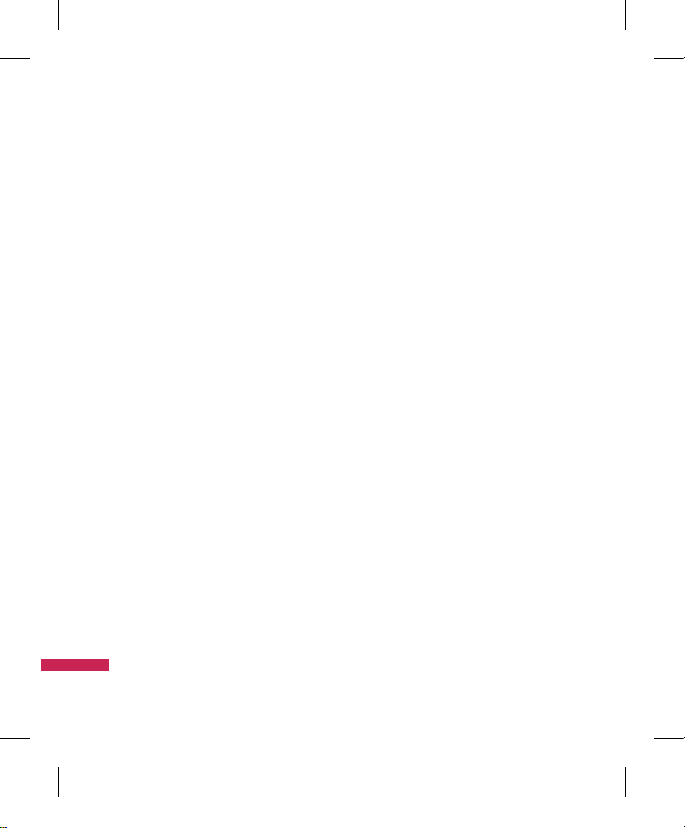
22
Wachtstand
Menu 2.9
v
Activeren: hiermee activeert u de
wachtstandservice. Als u dit item
selecteert, worden een verzoekbericht en
animatie weergegeven.Zodra er een reactie
van het netwerk is, wordt het resultaat van
de bewerking weergegeven.
v
Deactiveren: hiermee deactiveert u
de Wachtstandservice. Als u dit item
selecteert, worden een verzoekbericht en
animatie weergegeven. Zodra er een reactie
van het netwerk is, wordt het resultaat van
de bewerking weergegeven.
v
Status weergeven: hiermee geeft
u het geactiveerde groepsitem van de
Wachtstandservice van het netwerk weer.
Als u dit item selecteert, worden een
verzoekbericht en animatie weergegeven.
Zodra er een reactie van het netwerk is,
wordt het resultaat van de bewerking
weergegeven.
Algemene inst.
Menu 2.0
Oproep afwijzen
(Menu 2.0.1)
U kunt instellen dat inkomende oproepen
worden geweigerd.
1. Selecteer Aan in het menu Afwijzen om in
te stellen dat oproepen worden geweigerd.
Het menu Afwijslijst wordt weergegeven.
2. Stel in het menu Afwijslijst de gewenste
optie in voor het weigeren van oproepen.
v
Alle oproep.: alle oproepen worden
geweigerd.
v
Contactpersonen: oproepen van
nummers die in Contactpersonen zijn
opgeslagen, worden geweigerd.
v
Groepen: hiermee stelt u in dat oproepen
van groepseenheden in Contactpersonen
worden geweigerd.
v
Niet geregistreerd: oproepen van
nummers die niet in Contactpersonen zijn
opgeslagen, worden geweigerd.
v
Geen nummerherk.: alle oproepen
zonder CLI-informatie worden geweigerd.
Bellen
B el l en
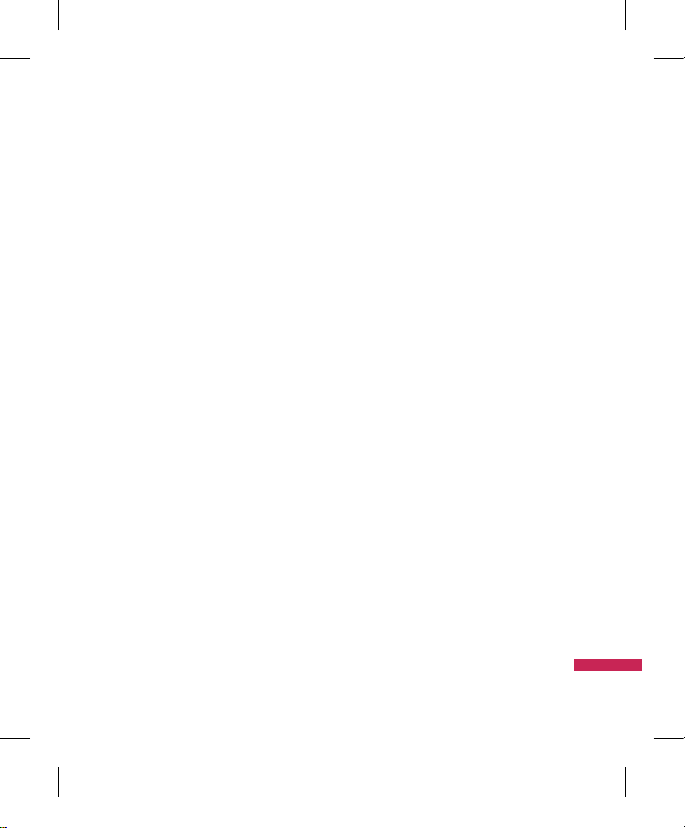
23
B el l en
Mijn nummer verzend.
(Menu 2.0.2)
v
Via netwerk instellen: de
standaardinstellingen van de
serviceprovider worden gebruikt.
v
Aan: het telefoonnummer wordt
meegezonden bij uitgaande oproepen.
v
Uit: het telefoonnummer wordt niet
meegezonden bij uitgaande oproepen.
Opnieuw bellen
(Menu 2.0.3)
Hiermee kunt u de functie instellen voor
automatisch terugbellen als een oproep niet is
gelukt.
Antwoord modus
(Menu 2.0.4)
Hiermee kunt u de antwoordmethode
instellen. U kunt kiezen tussen Verzendtoets
indrukken, Omh. sch. en Willekeurige toets.
Minuutmelder
(Menu 2.0.5)
Hiermee kunt u bepalen of u tijdens
gesprekken na elke minuut een korte toon
wilt horen.
BT-antwoordmodus
(Menu 2.0.6)
v
Handsfree: als er een Bluetoothverbinding
is, kunt u een oproep beantwoorden met
de Bluetoothheadset.
v
Handset: als u op s op de handset
drukt om een oproep te beantwoorden,
kunt u via de handset praten. Als u op
de Bluetoothheadsettoets drukt om een
oproep te beantwoorden, kunt u via de
Bluetooth-headset praten.
Nieuw nummer opslaan
(Menu 2.0.7)
In dit menu kunt u het telefoonnummer
opslaan bij het beëindigen van een gesprek
als dit nummer nog niet in het telefoonboek
staat.
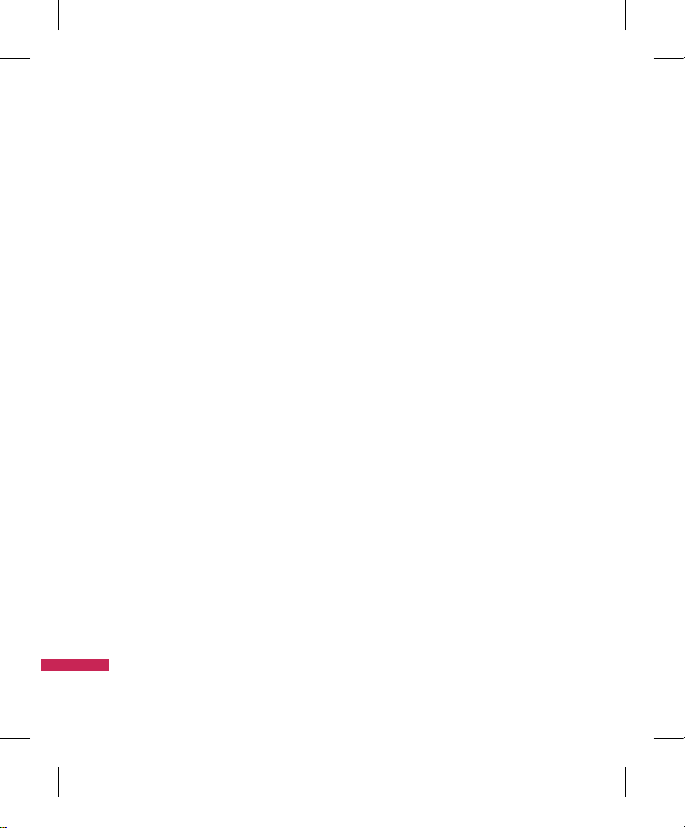
24
Inst. video-oproep
Menu 2.*
U kunt een schermafbeelding instellen voor
het beginnen of ontvangen van een videogesprek.
v
Persoonlijke afbeelding gebruiken:
Bepaal of uw prive afbeelding wil tonen of
niet.
v
Pers. afb. select.: selecteer de foto die u
wilt weergeven.
v
Spiegel: hiermee kunt u het spiegeleffect
inschakelen.
-
Aan: hiermee geeft u de afbeelding
gespiegeld weer.
-
Uit: hiermee geeft u de afbeelding
zonder aanpassingen weer.
Bellen
B el l en
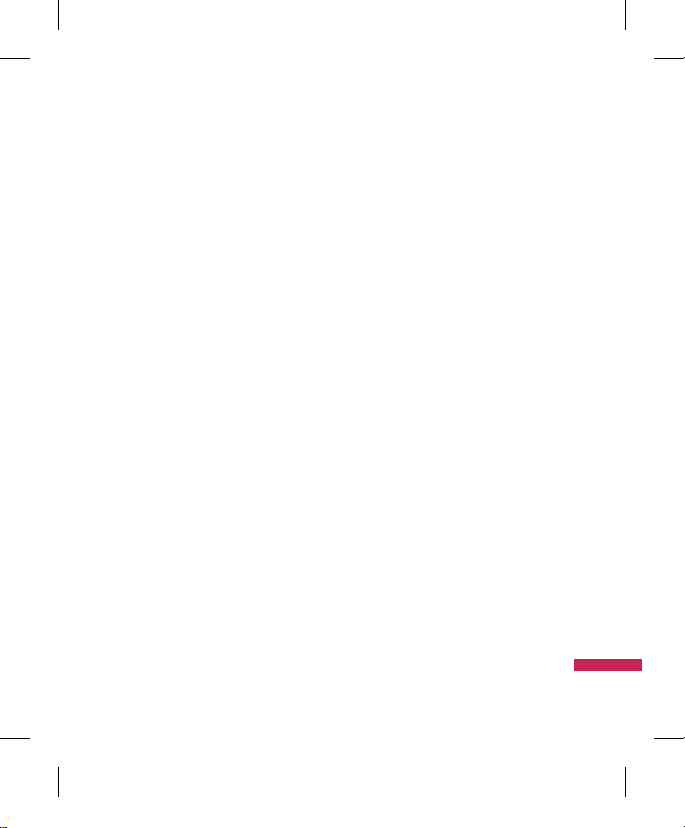
25
Profielen
P ro fi e le n
Voor een inkomende oproep kunt u een
beltoon of de trilfunctie selecteren en de toon
en het volume van de beltoon, de toetstoon en
het geluideffect instellen volgens een profiel.
De standaardprofielen zijn [Normaal], [Stil],
[Buiten], [Vliegtuigmodus], [Aangepast 1],
[Aangepast 2] en [Aangepast 3]. Selecteer een
profiel en druk op O om het te activeren.
Selecteer, nadat u op de linker softkey [Opties]
hebt gedrukt, het menu Bewerken voor de
profielen [Normaal], [Buiten], [Headset],
[Aangepast 1], [Aangepast 2] en [Aangepast
3] om de configuratie te wijzigen. Voor elk
profiel dat is geselecteerd voor bewerken is
een andere lijst met opties beschikbaar.
v
Signaal type
Met deze optie kunt u bepalen hoe
inkomende oproepen worden gemeld.
v
Spraakbeltoon
U kunt de beltoon voor inkomende
spraakoproepen selecteren.
v
Videobeltoon
U kunt de beltoon voor inkomende videooproepen selecteren.
v
Volume
Hiermee kunt u het volume van de beltoon
instellen.
v
Berichtsignaal
U kunt instellen hoe vaak de telefoon
melding maakt van een ontvangen bericht
totdat het is gelezen.
v
Berichttoon
U kunt een bestand uit uw eigen bestanden
of uit de standaardbestanden selecteren en
deze als berichttoon gebruiken.
v
Toetsentoon
U kunt instellen welk geluid de toetsen
moeten maken als u ze indrukt.
v
Toetsentoonvolume
U kunt het volume van de gekozen
toetstoon instellen op 7 beschikbare
niveaus.
v
Fliptoon
Selecteer de gewenste toon die u hoort
zodra u de klep open of dicht klapt.
v
Bevestigingstoon
U kunt de bevestigingstoon instellen die
wordt afgespeeld als u acties bevestigt.
v
Welkomstgeluid
U kunt het effect instellen dat wordt
afgespeeld als u de telefoon inschakelt.
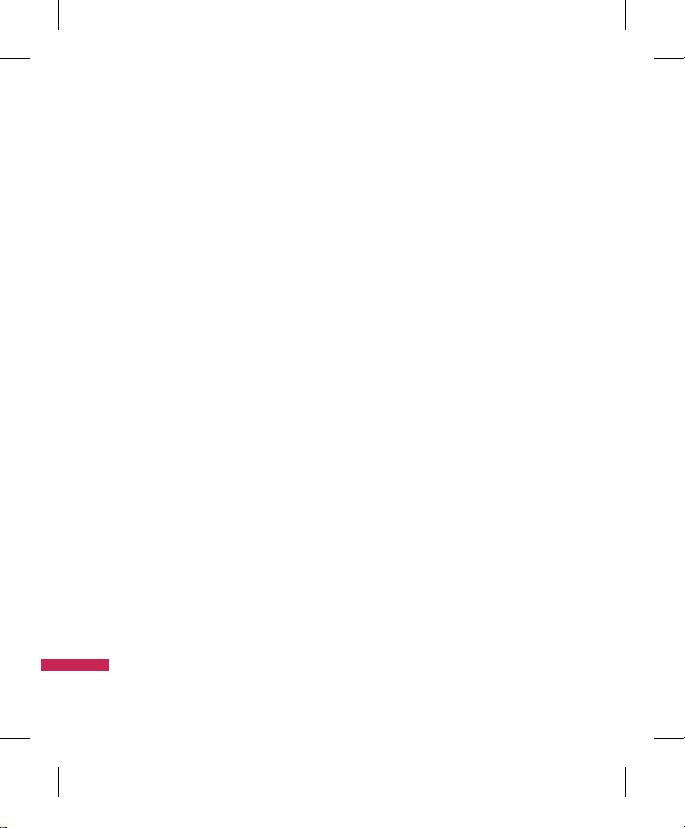
26
Profielen
P ro fi e le n
v
Welkomstgeluid sel.
U kunt een bestand selecteren dat wordt
afgespeeld als u de telefoon inschakelt.
v
Afsluitgeluid
U kunt het effect instellen dat wordt
afgespeeld als u de telefoon uitschakelt.
v
Afsluitgeluid sel.
U kunt een bestand selecteren dat wordt
afgespeeld als u de telefoon uitschakelt.
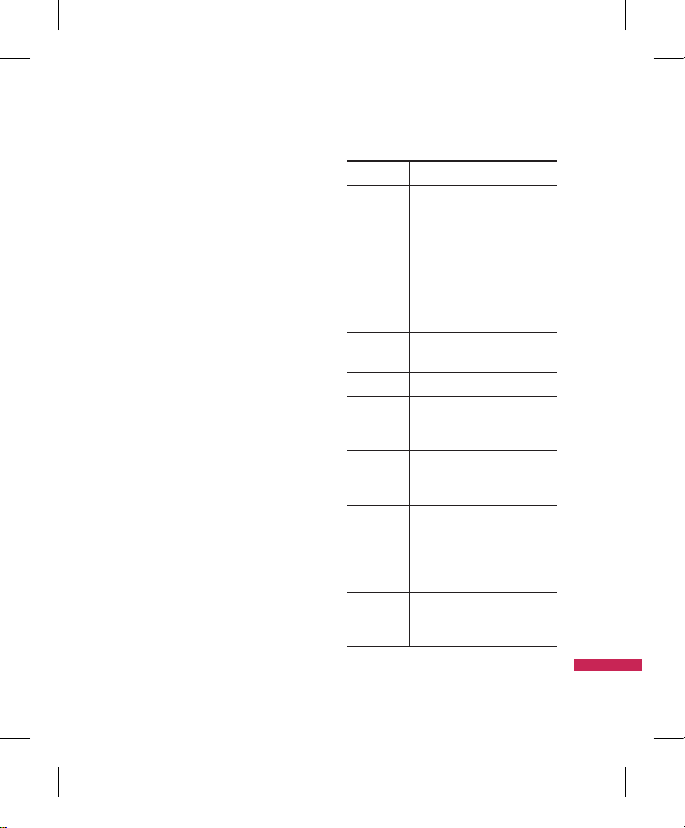
27
Multimedia
Camera
Menu 4.1
Met deze toepassing kunt u foto's maken.
U kunt een foto maken van elke gewenste
grootte en deze gebruiken in het adresboek,
het basisscherm en voor andere doeleinden.
Nadat u een foto hebt gemaakt, kunt u deze
verzenden via Bericht, E-mail of Bluetooth.
O
.
1. Druk op de linker softkey om naar Opties te
gaan en de gewenste omgeving als volgt in
te stellen.
v
Gebruik l / rom heen en weer te
bladeren tussen de optiemenu's.
v
Kies de gewenste waarde met u /
d
en bevestig de selectie met O.
Menu Omschrijving
Naar:
De map Afbeeldingen
wordt geopend en toont de
bestaande afbeeldingen en
miniatuurweergaven.
U kunt de afbeeldingen bekijken
door opO te drukken. U kunt
de geselecteerde afbeelding ook
verzenden via Bericht, Ansichtkaart,
E-mail of Bluetooth.
Grootte 1600x1200, 1280x960, 640x480,
Achtergrond, Contacten
Kwaliteit Zeer jn, Fijn, Standaard
Burstopname
Een, Drie, Zes, Negen (Opmerking:
hoeveel opnamen er mogelijk zijn,
hangt af van de grootte.)
Helderheid Van –2,0 tot 2,0 met intervallen
van 0,5. Hoe hoger de instelling,
hoe helderder het scherm.
Witbalans U kunt de tint van de
achtergrondfoto aanpassen aan het
weer.
Auto, Daglicht, Bewolkt, Oplichten,
Binnen
Nachtmodus
U kunt 's nachts betere foto's
maken door deze instelling aan te
zetten.
M ul t im ed i a
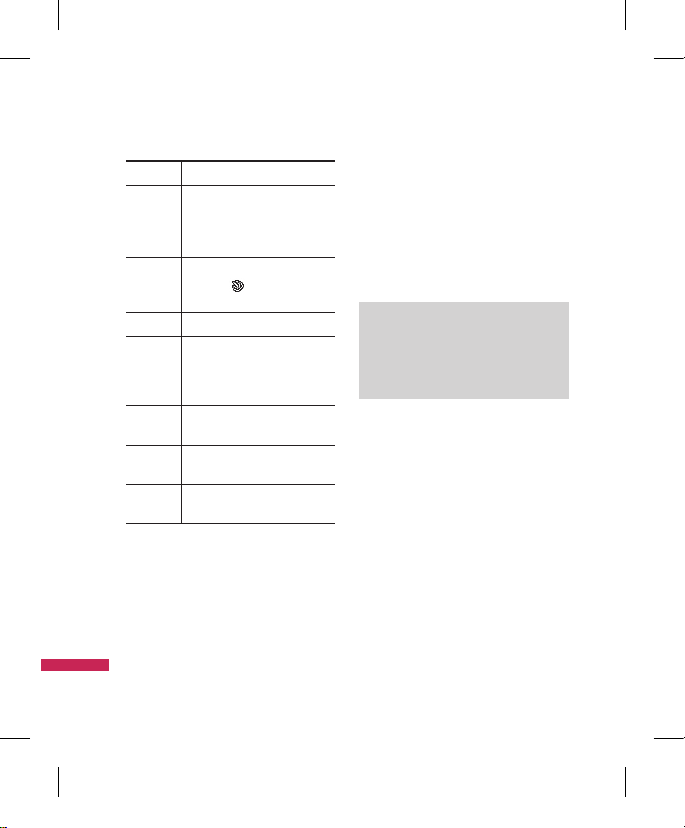
28
Multimedia
M ul t im ed i a
Menu Omschrijving
Opname
inlijst.
U kunt 9 lijsteecten kiezen wanneer
u een foto maakt.
(Beschikbaar voor
achtergrondformaat)
Timer Geen, 3 seconden, 5 seconden, 10
seconden “ ” wordt weergegeven
als de timer actief is.
Eect Geen, Zwart-wit, Negatief, Sepia
Geluid Selecteer de gewenste methode
voor het weergeven van
voorbeelden: Volledige afbeelding of
Schermvullend.
Geheugen Kies het gewenste geheugen,
Handset of Externe.
Spiegel U kunt het spiegeleect instellen
door Aan te selecteren.
Naar
camera
U kunt de camera instellen op Intern
of Extern.
2. Nadat u alle instellingen hebt voltooid,
drukt u op de rechter softkey [Sluit].
3. Focus de camera op het object waarvan u
een foto wilt maken en druk op O.
4. Druk op
O
om de afbeelding op te
slaan. De foto wordt opgeslagen in de map
Afbeeldingen van Mijn bestanden.
Opmerking
v
Druk op de rechter softkey
[Terug] om terug te keren naar de
voorbeeldmodus.
Videocamera
Menu 4.2
Met deze toepassing kunt u videoclips
opnemen. U kunt een opgeslagen
videobestand vanuit dit menu afspelen en
bekijken. U kunt een opgenomen videoclip
versturen via Bericht, E-mail of Bluetooth.

29
1. Druk op de linker softkey om naar Opties te
gaan en de gewenste omgeving als volgt in
te stellen.
v
Gebruikl / rom heen en weer te
bladeren tussen de optiemenu's.
v
Selecteer de gewenste waarde met u
/ d en bevestig de selectie door op
O
te drukken.
Menu Omschrijving
Naar: De map Video's wordt geopend
en toont de bestaande afbeeldingen
en miniatuurweergaven. U kunt de
video's bekijken door op O te
drukken .
U kunt de geselecteerde video ook
verzenden via Bericht, MMS per
post, E-mail of Bluetooth.
Grootte 320x240,176x144, 128x96
Kwaliteit Zeer jn, Fijn, Standaard
Helderheid Van –2,0 tot 2,0 met intervallen
van 0,5. Hoe hoger de instelling,
hoe helderder het scherm.
Witbalans U kunt de tint van de
achtergrondvideo aanpassen
aan het weer. Auto, Daglicht,
Bewolkt, Oplichten, Binnen
Menu Omschrijving
Nachtmodus
U kunt 's nachts betere opnames
maken door deze instelling aan te
zetten.
Eect Geen, Zwart-wit, Negatief, Sepia
Duur Kies de gewenste opnametijd.
MMS, 30 sec , 1 min,
2 mins, 5 mins, 60 mins
.
Geheugen Kies het gewenste geheugen,
Handset of Externe.
Spiegel U kunt het spiegeleect instellen
door Aan te selecteren.
Spraak Kies of u geluid wilt opnemen.
Naar
camera
U kunt de camera instellen op
Intern of Externe.
M ul t im ed i a

30
Multimedia
2. Nadat u alle instellingen hebt voltooid,
drukt u op de rechter softkey [Sluit].
3. Richt de camera op het object dat u wilt
opnemen en druk opO om de opname
te starten. Druk op O om de opname te
stoppen.
v
U kunt het opnemen pauzeren door op de
rechter softkey [Pauze] te drukken.
4. Druk op
O
om de videoclip op te slaan.
De foto wordt opgeslagen in de map Video's
van Mijn bestanden.
Opmerking
v
Druk op de rechter softkey
[Terug] om terug te keren naar de
voorbeeldmodus.
Muziek
Menu 4.3
Onlangs afgespeeld
(Menu 4.3.1)
In dit menu vindt u de laatste 20 afgespeelde
nummers. Bij het afspelen wordt het menu
"Afspelen..." weergegeven. U kunt de
mediaspeler activeren tijdens het afspelen via
het menu "Afspelen...".
Alle nummers
(Menu 4.3.2)
U kunt alle muziekbestanden in de telefoon of
het externe geheugen bekijken.
Artiesten
(Menu 4.3.3)
U kunt muziek gesorteerd op Artiesten
weergeven en afspelen.
Albums
(Menu 4.3.4)
U kunt muziek gesorteerd op Albums
weergeven en afspelen.
Genres
(Menu 4.3.5)
U kunt muziek gesorteerd op Genres
weergeven en afspelen.
Afspeellijsten
(Menu 4.3.6)
U kunt uw eigen afspeellijsten maken door
nummers te kiezen in de menulijst Alle
nummers.
Shue
(Menu 4.3.7)
Selecteer deze optie als u de muziek continu
en in willekeurige volgorde wilt afspelen.
M ul t im ed i a

31
M ul t im ed i a
Videoafspeellijsten
Menu 4.4
U kunt uw eigen afspeellijsten maken door
videoclips te kiezen in de menulijst Alle
video’s.
Spraak recorder
Menu 4.5
1. Druk voordat u met opnemen begint op
de linker softkey [Opties] als u het pop-up
menu met opties wilt weergeven.
2. Ga met
u
/ d naar het gewenste
menu-item en druk op O .
v
Duur: u kunt de opnameduur instellen op
de lengte van een MMSbericht grootte 30
sec. 1 min. Geen limiet.
v
Kwaliteit: u kunt een van de volgende
opnamekwaliteiten selecteren: Zeer fijn,
Fijn en Normaal.
v
Gebruikt geheugen: u kunt de gebruikte
geheugen.
v
Naar mijn geluiden: hiermee opent u de
map Spraakopnamen in Geluiden.
3. De opname begint als u op
O
drukt.
Als er een opname wordt gestart, wordt
de opnametijd op het LCD scherm
weergegeven. U kunt de opname stoppen
door op [Terug] te drukken.
4. Als de opname is voltooid, drukt u op
O
om af te sluiten. Het opgenomen bestand
wordt automatisch opgeslagen in de map
Spraakopnamen in Mijn bestanden.
Als u nogmaals op O drukt, kunt u een
nieuwe spraakopname maken.
5. Druk na het opnemen van de
spraakopname op de linker softkey om de
verschillende opties te selecteren.
6. Selecteer het gewenste menu met
u
/
d
en druk op O .
v
Verzend.: hiermee kunt u het opgenomen
bestand verzenden. Selecteer met u
/ d een bestand uit Bericht, E-mail of
Bluetooth en druk op O.
v
Gebruiken als: u kunt de opname
instellen als Spraakbeltoon en
Videobeltoon.
v
Verpl.: u kunt de spraakopname naar een
andere map verplaatsen.

32
v
Kopiëren: u kunt de spraakopname
kopiëren.
v
Verwijderen: selecteer dit menu als u
een opgenomen bestand wilt verwijderen.
v
Markeren/Mark.oph: u kunt een of
meerdere bestanden selecteren om te
verwijderen.
v
Bestand: u kunt de naam van het bestand
wijzigen en de inhoud bekijken.
v
Sorteren op: u kunt bestanden sorteren
op datum, type of bestandsnaam.
v
Geheugenbeheer: u kunt de
geheugenstatus (handset of externe
geheugenkaart) bekijken.
7. Druk op de rechter softkey om het popupvenster van het submenu te sluiten.
Multimedia
M ul t im ed i a

33
Nieuw bericht maken
Menu 5.1
Bericht
(Menu 5.1.1)
U kunt een bericht schrijven en bewerken met
een combinatie van tekst, afbeeldingen, video
en audio.
1. Typ uw bericht in het berichtveld.
Optiemenu's in het berichtveld
v
Invoegen: u kunt de volgende acties
uitvoeren:
1. Afbeelding:
u kunt een afbeelding
invoegen. (bestaande afbeelding/
nieuwe foto maken)
2. Video:
u kunt een videoclip invoegen.
(Eén videoclip per dia)
3. Geluid:
u kunt een geluidsbestand
invoegen. (Eén geluid per dia)
4. Symbolen:
u kunt symbolen invoegen.
Voer de gewenste nummers in met de
nummertoetsen en druk op O.
5. Sjabloon:
u kunt een in de telefoon
opgeslagen tekstsjabloon invoegen.
Kies een sjabloon en druk op O. De
geselecteerde sjabloon wordt ingevoegd
in het berichtveld.
6. Emoticon:
u kunt tijdens het opstellen
van een bericht emoticons invoegen.
7. Naam en nummer:
u kunt naam en
nummer in het telefoonboek opzoeken
en invoegen.
8. Nieuwe dia:
kies dit om een nieuwe
dia in te voegen.
9. Onderwerp:
kies dit om een
onderwerpregel in te voegen.
0. Meer:
u kunt overige zaken invoegen.
v
Opslaan in concepten: als u deze optie
selecteert, wordt het bericht opgeslagen in
Concepten.
v
Invoermethode: u kunt een woord
toevoegen aan het woordenboek.
v
Schrijftaal: u kunt selecteren in welke taal
het bericht wordt opgesteld.
v
Toevoegen aan woordenboek: kies dit
om het bewerken te annuleren.
2. Druk op de rechter softkey [Terug] om
het menu te verlaten of om vanuit een
submenu naar het voorgaande menu terug
te keren.
B er i ch te n
Berichten

34
Berichten
B er i ch te n
3. Druk op de rechter softkey [Verzenden]
om het bericht te verzenden. Het bericht
wordt automatisch opgeslagen in de map
Verzonden berichten. Als het bericht niet is
verzonden, blijft het in Postvak UIT met de
status mislukt.
Email
(Menu 5.1.2)
Om e-mail te kunnen verzenden en
ontvangen, moet u een e-mailaccount
instellen. (Zie pagina 43-44 voor het instellen
van een e-mailaccount.)
1. Voer de e-mailadressen van de ontvangers
in in de velden Aan, Cc en Bcc. U kunt de
contactpersonen opzoeken door op Ote
drukken.
Opmerking
v
Voer het e-mailadres in waarheen
u het bericht wilt doorsturen in het
veld Cc.
v
Voer een verborgen e-mailadres
in waarheen u het bericht wilt
doorsturen zonder informatie mee te
sturen, in het veld Bcc.
v
Alleen geldige e-mailadressen zijn
toegestaan voor de ontvanger (Aan),
referentieadressen (Cc) en verborgen
referentieadressen (Bcc). nt er een
nieuw veld waarin u een ander adres
kunt opgeven. U kunt maximaal 20
ontvangers voor de adresvelden Aan
en Cc en 10 ontvangers voor het veld
Bcc opgeven.

35
2. Verplaats de cursor naar het veld Onderwerp
en voer de onderwerpregel in.
3. U kunt de inhoud van het bericht invoeren
door de cursor naar het berichtveld te
verplaatsen.
4. Gebruik de volgende functies met behulp
van de linker softkey [Opties].
v
Onlangs gebruikt: als u deze optie
selecteert, wordt het bericht opgeslagen
in Concepten. (afbeeldingen, video's en
geluiden)
v
Invoegen: kies dit menu om speciale
tekens, sjablonen en contactpersonen
in te voeren. Het, is ook mogelijk om
multimediabestanden (afbeeldingen,
video’s en geluid, symbolen, meer, Bcc).
v
Opslaan in concepten: als u deze optie
selecteert, wordt het bericht opgeslagen in
Concepten.
v
Buijlage weergeven: toont de
bijgevoegde bestanden.toont de
bijgevoegde bestanden.
v
Verwijderen: het bijgesloten bestand
wordt verwijderd. (Dit item is alleen
beschikbaar als de bestanden reeds
bijgevoegd zijn.)
v
Invoermethode: kies de gewenste
woordenboekmodus.
v
Schrijftaal: u kunt selecteren in welke taal
het bericht wordt opgesteld.
v
Toevoegen aan woordenboek:
u kunt een woord toevoegen aan het
woordenboek.
v
Prioriteit mail instellen: u kunt de
prioriteit van de e-mail instellen.
5. Wanneer u klaar bent met het schrijven van
de e-mail, Druk op O om de e-mail te
verzenden.
Inbox
Menu 5.2
1. U kunt opgeslagen berichten bekijken. Kies
een bericht en druk op Oom het bericht
te bekijken.
2. U kunt de volgende en vorige berichten
bekijken met l / r.
3. Kies bij multimediaberichten met melding
de optie Ophalen in het meldingsscherm.
Het bestand wordt verzonden en u kunt het
bekijken wanneer de verzending is voltooid.
B er i ch te n

36
U kunt de volgende functies gebruiken door
de linker softkey [Opties] te gebruiken in
postvak IN.
v
Antwoorden: hiermee beantwoordt u
aan de afzender of aan alle ontvangers van
het geselecteerde bericht.
v
Doorsturen: hiermee stuurt u het
geselecteerde bericht door.
Opmerking
v
Wordt niet ondersteund voor
multimediaberichten (melding) en
WAP Push-berichten.
v
Oproep: u kunt een video-oproep plaatsen
of iemand bellen.
- Spraakoproep plaatsen:
Iemand
bellen.
-
Video-opr.plaats.: u kunt een video-
oproep plaatsen.
v
Verwijderen: hiermee wist u het
geselecteerde bericht.
v
Nieuw bericht maken: u kunt een
nieuw bericht of een nieuwe e-mail
schrijven.
v
Markeren/Mark.oph: u kunt een of
meerdere berichten selecteren om te
verwijderen.
v
Kopiëren en verplaatsen: u kunt SMS-
berichten naar de telefoon of de SIM
kopiëren/verplaatsen en het bericht in “Mijn
map” plaatsen. MMS-berichten kunt u naar
“Mijn map” verplaatsen.
v
Kop. en verpl.: u kunt MMS-berichten
naar “Mijn map” verplaatsen.
v
Filter: hiermee kunt u de berichten zien op
de gewenste berichttypes.
v
Berichtinfo: u kunt het berichttype en de
datum en tijd bekijken.
B er i ch te n
Berichten

37
E-mail
Menu 5.3
Een lijst e-mailberichten bekijken
1. Selecteer een e-mailaccount en
druk opOom een lijst ontvangen
emailberichten te bekijken.
2. In de e-maillijst kunt u de volgende functies
gebruiken met behulp van de linker softkey
[Opties].
v
Antwoorden: hiermee beantwoordt u de
geselecteerde e-mail.
v
Doorsturen: hiermee stuurt het
e-mailbericht door aan anderen.
v
Ophalen (alleen POP3): hiermee haalt
u nieuwe e-mailberichten op.
v
Kopiëren naar (alleen IMAP4): de
geselecteerde e-mail wordt gekopieerd.
v
Zoeken: zoeken naar een emailbericht.
v
Verwijderen: hiermee verwijdert u de
e-mail.
v
Verwijderen van server (alleen
POP3): verwijdert het bericht van de
server.
v
Nieuw bericht maken: hiermee maakt
u een nieuw e-mailbericht, spraakbericht
of een nieuwe ansichtkaart.
v
Markeren/Mark.oph: gebruik deze
optie om meerdere berichten tegelijk te
verwijderen.
v
Instellen als gelezen/ongelezen: u
kunt de geselecteerde e-mail instellen op
lezen of ongelezen.
v
Sorteren op: e-mail sorteren op bepaalde
classificaties.
v
Schrappen (alleen IMAP4): verwijdert
alle e-mailberichten die daarvoor zijn
gemarkeerd.
v
Berichtsynchronisatie (alleen
IMAP4): synchroniseert e-mail voor het
ophalen van berichten van de e-mailserver.
v
Berichtinformatie: beknopte informatie
over het bericht met onder meer grootte,
type, datum en bestandsnamen.
B er i ch te n

38
Een e-mailbericht bekijken
1. Selecteer een van de ontvangen emails en
druk op de toets Openen om de inhoud van
de e-mail op te halen.
2. De inhoud van de opgehaalde e-mail
wordt automatisch getoond in het
weergavescherm.
3. U kunt de inhoud van de vorige of de
volgende e-mail bekijken met l/r.
4. In het e-mailweergavescherm kunt u the
de volgende functies selecteren met behulp
van de linker softkey [Opties].
v
Antwoorden: hiermee beantwoordt u de
geselecteerde e-mail.
v
Doorsturen: hiermee stuurt het
e-mailbericht door aan anderen.
v
Adres opslaan: hiermee slaat u het adres
van de afzender op in Contactpersonen.
v
Verwijderen: hiermee verwijdert u de
e-mail.
v
Ophalen: Hiermee haalt u het nummer,
het e-mailadres of de URL uit het
e-mailadres.
v
Bijlage weergeven: als u dit selecteert,
wordt de bijlage weergegeven.
v
Ontvangers weergeven: toont de
e-mailadressen van de ontvangers en de
referenties (Cc).
v
Nieuw bericht maken: Hiermee maakt
u een bericht, e-mail, ansichtkaart of
spraakbericht.
v
Berichtinformatie: beknopte informatie
over het bericht met onder meer grootte,
type, datum en bestandsnamen.
Concepten
Menu 5.4
U kunt opgeslagen berichten bekijken. Kies
een bericht en druk op Oom het bericht te
bewerken.
U kunt de volgende functies gebruiken met
behulp van de linker softkey [Opties].
v
Verzend.: het bericht wordt verzonden.
v
Oproep: u kunt iemand bellen of een
video-oproep plaatsen.
v
Verwijderen: hiermee wist u het huidige
bericht.
v
Nieuw bericht maken: u kunt een
nieuw bericht of een nieuwe e-mail
schrijven.
B er i ch te n
Berichten

39
v
Markeren/Mark.oph: u kunt een of
meerdere berichten selecteren om te
verwijderen.
v
Filter: hiermee kunt u de berichten zien op
de gewenste berichttypes.
v
Berichtinformatie: u kunt het
berichttype, het onderwerp, de afzender en
de datum en het tijdstip waarop het bericht
werd opgeslagen, bekijken.
Outbox
Menu 5.5
Postvak UIT is een tijdelijke opslagplaats
voor berichten die klaar zijn om te worden
verzonden. Berichten die niet konden worden
verzonden, worden ook in postvak UIT
geplaatst.
E-mailberichten komen bijvoorbeeld in
postvak UIT terecht als de emailaccount niet
goed is ingesteld.
1. Selecteer een bericht.
2. U kunt de volgende functies gebruiken met
behulp van de linker softkey [Opties].
[Voor verzenden van wachtende
berichten]
v
Verzenden annuleren: U kunt
annuleren nieuw bericht of een nieuwe
e-mail schrijven.
v
Oproep: u kunt een video-oproep plaatsen
of iemand bellen.
v
Verzenden annuleren: u kunt een
nieuw bericht of een nieuwe e-mail
schrijven.
v
Berichtinformatie: u kunt het
berichttype, het onderwerp, de afzender en
de datum en het tijdstip waarop het bericht
werd opgeslagen, bekijken.
[voor een mislukt bericht]
v
Verz.: hiermee verzendt u het
geselecteerde bericht opnieuw.
v
Opslaan in concepten: het bericht wordt
opgeslagen in Concepten.
v
Oproep: u kunt een video-oproep plaatsen
of iemand bellen.
v
Verwijderen: hiermee wist u het
geselecteerde bericht.
v
Nieuw bericht maken: u kunt een
nieuw bericht of een nieuwe e-mail
schrijven.
B er i ch te n

40
v
Berichtinformatie: u kunt het
berichttype, het onderwerp, de afzender en
de datum en het tijdstip waarop het bericht
werd opgeslagen, bekijken.
Verzonden
Menu 5.6
Geeft de berichten weer die u verzendt
(Bericht/MMS per post/E-mail).
[Opties]
v
Antwoorden: hiermee beantwoordt u
aan de afzender van het bericht of aan alle
ontvangers van het geselecteerde bericht.
v
Doorsturen: hiermee stuurt u het
geselecteerde bericht door.
v
Oproep: u kunt een video-oproep plaatsen
of iemand bellen.
v
Verwijderen: hiermee wist u het
geselecteerde bericht.
v
Nieuw bericht maken: U kunt een
bericht of een e-mail schrijven.
v
Markeren/Mark.oph: u kunt een of
meerdere berichten selecteren om te
verwijderen.
v
Kop. en verpl.: u kunt het bericht naar
“Mijn map” verplaatsen.
v
Filter: hiermee kunt u de berichten zien op
de gewenste berichttypes.
v
Informatie: met Berichtinfo kunt u het
berichttype, het onderwerp, de afzender,
de datum, het tijdstip, de berichtgrootte
en de locatie waar het bericht werd
opgeslagen, bekijken. Daarnaast kunt u
de rapportgegevens bekijken en de status
ophalen via Rapportgegevens.
Mijn map
Menu 5.7
U kunt berichten die in het Postvak IN en in
de Verzonden berichten staan, naar “Mijn
mappen” verplaatsen en deze daarna naar het
oorspronkelijke berichtenvak verplaatsen.
Sjablonen
Menu 5.8
Tekstsjablonen
(Menu 5.8.1)
U kunt nuttige en veelgebruikte
woordgroepen toevoegen, bewerken en
verwijderen met de linker softkey [Opties].
B er i ch te n
Berichten

41
Opmerking
v
Afhankelijk van uw serviceprovider
worden er standaard nuttige
woordgroepen opgeslagen.
Multimediasjablonen
(Menu 5.8.2)
U kunt sjablonen maken, bewerken en
bekijken wanneer u multimediaberichten
maakt. Er zijn standaard vijf sjablonen
opgeslagen (Verjaardag, Begroeting, Vakantie,
Bedankt, Sorry).
De volgende opties zijn beschikbaar.
v
Nieuwe toevoegen: u kunt een nieuwe
multimediasjabloon maken.
v
MMS schrijven: hiermee maakt u een
multimediabericht met de geselecteerde
sjabloon.
v
Verwijderen: hiermee bewerkt u de
geselecteerde sjabloon..
v
Alles verwijderen: u kunt de bijlage bij
een bericht openen.
Emoticons
Menu 5.9
U kunt emoticons toevoegen, bewerken en
verwijderen. U kunt bij het opstellen van een
bericht naar wens emoticons invoegen. Als
u op de bevestigingstoets drukt, kunt u het
pictogram zien.
Instellingen
Menu 5.0
SMS
(Menu 5.0.1)
U kunt opties voor tekstberichten configureren.
1.
SMS centrale: voer hier het adres van het
tekstberichtencentrum in.
2.
Ontvangstrapport: als u deze optie
inschakelt, kunt u controleren of uw bericht
goed is verzonden.
3.
Geldigheidsduur: via deze netwerkdienst
kunt u opgeven hoe lang de tekstberichten
worden opgeslagen in de berichtencentrale.
4.
Berichttypen: Tekst, Spraak, Fax,
X.400, E-mail
Doorgaans is het berichttype ingesteld
op Tekst. U kunt de tekst omzetten in een
andere indeling.
Neem contact op met de netwerkexploitant
voor meer informatie over de
beschikbaarheid van deze functie.
B er i ch te n

42
5. Tekencodering: Auto /
Standaardalfabet / Unicode
v
Auto(standaard): berichten met tekens
van één byte worden normaal gesproken
gecodeerd met het standaardalfabet
(GSM7).
Berichten met tekens van twee bytes
worden automatisch gecodeerd in unicode
(UCS2).
v
Standaardalfabet: in berichten met
tekens van twee bytes worden deze
omgezet in tekens van één byte. Accenten
en trema's kunnen hierdoor verdwijnen.
v
Unicode: er worden tekens van twee bytes
gebruikt. Het is mogelijk dat u hiervoor
dubbel moet betalen.
6.
Lange tekst verz. Als: kies of u een lang
bericht wilt verzenden als meerdere SMSberichten of als MMS.
Multimediabericht
(Menu 5.0.2)
U kunt opties voor multimediaberichten
configureren.
1. Ophaalmodus: u kunt de ophaalmodus
instellen voor respectievelijk Eigen netwerk
en Roaming-netwerk. Als u Automatisch
selecteert, ontvangt u multimediaberichten
automatisch. Als u Handmatig selecteert,
ontvangt u alleen een meldingsbericht
in uw postvak IN en kunt u besluiten of u
multimediaberichten wilt downloaden.
2.
Ontvangstrapport: hiermee kunt u
bepalen of u een bevestiging van levering
van de ontvanger wilt krijgen en of u zo'n
bevestiging naar afzenders wilt sturen.
v
Verzoeken om rapport: hiermee bepaalt
u of u een bevestiging van ontvangst van
een multimediabericht wilt aanvragen.
v
Rapporten toestaan: hiermee bepaalt
u of u wilt toestaan dat er een bevestiging
van ontvangst van een bericht wordt
verzonden.
B er i ch te n
Berichten

43
3. Antwoord lezen: hiermee kunt u bepalen
of u een bevestiging dat een bericht is
gelezen door de ontvanger wilt krijgen en
of u zo'n bevestiging naar afzenders wilt
sturen.
v
Verzoek. om antwoord: hiermee
bepaalt u of u een bevestiging dat
een multimediabericht is gelezen wilt
aanvragen.
v
Antwoorden toestaan: hiermee bepaalt
u of u wilt toestaan dat er een bevestiging
dat een bericht is gelezen wordt verzonden.
4.
Prioriteit: u kunt de prioriteit van
berichten bepalen (Lage, Normaal en
Hoge).
5.
Geldigheidsduur: hiermee stelt u in
hoelang een verzonden multimediabericht
geldig blijft. Het bericht wordt slechts
voor de opgegeven tijd opgeslagen in het
multimedia-berichtencentrum.
6.
Duur van dia: hiermee kunt u de duur van
elke pagina instellen terwijl u een bericht
schrijft.
7.
Bezorgtijd: hiermee stelt u de bezorgtijd
van het bericht in. Het multimediaberichtencentrum bezorgt het bericht na de
bezorgtijd.
8.
MMS berichtencentrale: hiermee
kunt u netwerkinformatie instellen, zoals
de MMSC en de WAP-gateway voor het
verzenden van multimediaberichten.
v
Titel: naam van profiel.
v
URL naar MMSC: voer hier de URL van
het multimediaberichtencentrum in.
v
Internetprofielen: selecteer het
internetprofiel uit de lijst.
Druk op de rechter softkey [Opslaan],
om de wijzigingen op te slaan en de
multimediaberichtencentruminstellingen
te voltooien.
B er i ch te n

44
Email
(Menu 5.0.3)
U kunt instellingen opgeven voor het
ontvangen en verzenden van e-mail.
1. E-mailaccounts: u kunt een
e-mailaccount maken of instellen,
met gegevens over de e-mailserver en
gebruikersnaam. U kunt een geselecteerde
e-mailaccount bewerken door op de rechter
softkey [Bewerken] te drukken. U kunt
met Oeen e-mailaccount instellen die
moet worden gebruikt voor het verzenden
van e-mail. U kunt de volgende functies
selecteren met de linker softkey [Opties].
v
Nieuwe toevoegen: hiermee maakt u
een nieuwe e-mailaccount.
v
Bewerken: hiermee bewerkt u de
geselecteerde e-mailaccount.
v
Weergev.: hiermee geeft u een
geselecteerd e-mailaccount weer.
v
Markeren/Mark. oph: gebruik deze
optie om meerdere berichten tegelijk te
verwijderen.
v
Verwijderen: hiermee verwijdert u het
geselecteerde e-mailaccount. Alle e-mails
op dit account worden hierdoor ook
verwijdert.
2.
Antwoord per E-mail toestaan:
hiermee bepaalt u of u een bevestiging wilt
aanvragen dat het bericht is gelezen.
3.
Verzoeken om antwoord per E-mail:
hiermee bepaalt u of u een bevestiging wilt
aanvragen dat het bericht is gelezen.
4.
Interval ophalen: u kunt de configuratie
voor het downloaden van de CPE-inhoud
instellen.
5.
Bericht opnemen in Doorsturen en
Antwoorden: hiermee bepaalt u of u het
ontvangen bericht wilt opnemen wanneer
u een bericht doorstuurt of beantwoordt.
6. Bijlage opnemen: hiermee bepaalt
u of u de bijlage bij het doorsturen of
beantwoorden van het bericht wilt
meesturen.
7.
Autom. ophalen in roaming: haalt
automatisch e-mail op als u buiten
dekking van uw eigen serviceprovider bent
(roaming).
8.
Melding bij nieuwe E-mail: er wordt
een melding weergegeven wanneer er een
nieuw e-mailbericht is ontvangen.
B er i ch te n
Berichten

45
9. Handtekening: u kunt een
teksthandtekening aan het einde van een
e-mail toevoegen. De handtekening wordt
automatisch of handmatig toegevoegd
aan het einde van het bericht wanneer het
wordt verzonden.
0. Priorieit: u kunt de prioriteit van e-mails
bepalen (Lage, Normaal en Hoge).
Een nieuwe e-mailaccount maken
1. Selecteer Nieuwe toevoegen uit het menu
E-mailaccount.
2. De volgende opties moeten worden
ingesteld.
Een e-mailaccount bewerken
1. Selecteer een e-mailaccount in de lijst, druk
op de linker softkey [Opties] en selecteer
Bewerken.
2. U kunt de gewenste velden bewerken
door de cursor omhoog en omlaag te
verplaatsen.
3. Wanneer de configuratie is voltooid, drukt u
op de rechter softkey [Gereed].
Opmerking
v
Als u probeert het mailboxtype te
veranderen zullen alle gedownloade
e-mails worden verwijdert.
Voicemail
(Menu 5.0.4)
U kunt de mail verzenden en ontvangen met
een videobestand.
Servicebericht
(Menu 5.0.5)
U kunt de instellingen van opties zoals Pushberichten (SI/SL) configureren.
v
Servicebericht: als u deze optie
inschakelt, ontvangt u alle serviceberichten.
v
Servicebeveiliging: als u de optie
Bericht ontvangen inschakelt, kunt u voor
de optie Service laden Vragen, Uitschakelen
of Altijd selecteren.
B er i ch te n

46
Berichten
B er i ch te n
- Servicebeveiligingsset: als u Service
laden instelt op Vragen, wordt er een
pop-up weergegeven waarin u wordt
gevraagd of u het SL-bericht wilt
verwerken.
- Vertrouwde lijst: als u Service laden
instelt op Uitschakelen, kunt u geen SLbericht ontvangen. Het SL-bericht wordt
na de ontvangst verwijderd.
-
Niet-vertrouwde lijst: als u Service
laden instelt op Altijd, wordt bij
binnenkomst van het SL-bericht internet
automatisch geopend met de URL die in
het SL-bericht is opgegeven.
Info. Service
(Menu 5.0.6)
v
Cell Broadcast: u kunt de ontvangststatus
instellen.
v
Kanalen: u kunt kanalen toevoegen of
aanpassen.
v
Talen: u kunt de gewenste taal instellen
met O . De infodienstberichten
worden daarna in de geselecteerde taal
weergegeven.

47
M ij n d i ng en
Mijn dingen
Mijn afbeeldingen
Menu 6.1
De map Afbeeldingen bevat ingebouwde
koppelingen voor het downloaden
van afbeeldingen via internet en
Standaardafbeeldingen.
Wanneer er een bestand is geselecteerd,
wordt de volgende optie weergegeven als u
op de linker softkey [Opties] drukt.
v
Verzend.: u kunt de geselecteerde
afbeelding verzenden via Bericht, MMS,
E-mail of Bluetooth.
v
Gebruiken als: u kunt de afbeelding als
achtergrond.
v
Verpl.: hiermee kan het bestand worden
verplaatst naar een andere map.
v
Kopiëren: hiermee kan het bestand
worden gekopieerd naar een andere map.
v
Verwijderen: hiermee verwijdert u de
huidige afbeelding.
v
Markeren/Mark.oph: met de
markeringsfunctie kunt u meerdere
bestanden tegelijk verzenden, verwijderen,
verplaatsen en kopiëren.
v
Afdrukken via Bluetooth: u kunt de
geselecteerde afbeelding afdrukken via
Bluetooth.
v
Bestand
-
Naam wijzig.: u kunt de naam van de
afbeelding wijzigen.
-
Bewerken: hiermee kunt u
afbeeldingen bewerken.
Opmerking
v
Menu Bewerken wordt niet
weergegeven in de standaard
afbeeldingenmap.
-
Bestandsinfo.: hiermee kunt u
informatie over de geselecteerde
afbeelding opvragen.
v
Nieuwe map maken: u kunt een nieuwe
map binnen de momenteel geselecteerde
map maken.
v
Diavoorstelling: u kunt een
diavoorstelling starten.
v
Sorteren op: u kunt bestanden sorteren
op datum, type of bestandsnaam.
v
Lijstweergave: u kunt de afbeeldingen
weergeven in een lijstweergave.

48
Mijn dingen
Mijn geluiden
Menu 6.2
De map Geluiden bevat ingebouwde
koppelingen voor het downloaden
van geluiden/muziek van internet,
Standaardgeluiden en Spraakopnamen.
Hier kunt u geluiden beheren, verzenden of
instellen als beltonen.
v
Gebruiken als
-
Spraakbeltoon: u kunt het
geluidsbestand instellen als beltoon voor
een inkomende spraakoproep.
-
Videobeltoon: u kunt het
geluidsbestand instellen als beltoon voor
een inkomende video-oproep.
-
Berichttoon: u kunt het geluidsbestand
instellen als beltoon voor een inkomend
bericht.
- Inschakelen: u kunt het geluidsbestand
instellen als beltoon voor wanneer de
handset wordt opgestart.
-
Uitschakelen: u kunt het
geluidsbestand instellen als beltoon
voor wanneer de handset wordt
uitgeschakeld.
v
Bestandsinfo.: informatie over het
geselecteerde geluidsbestand weergeven.
v
Sorteren op: u kunt bestanden sorteren
op datum, type of bestandsnaam.
v
Geheugenbeheer: de geheugenstatus
(van de handset of een externe
geheugenkaart) weergeven.
Mijn video
Menu 6.3
Hier kunt u gedownloade of opgenomen
videoclips beheren of verzenden.
Als u op O [Verbinding maken] drukt,
activeert u het videobestand.
De volgende opties zijn beschikbaar met de
linker softkey [Opties] in de videolijst.
v
Verzend.: u kunt de geselecteerde
afbeelding verzenden via Bericht, Email of
Bluetooth als deze niet is beschermd met
Digital Rights Management (DRM).
v
Gebruiken als: u kunt een video instellen
als spraakbeltoon of videobeltoon.
v
Verpl.: hiermee verplaatst u het bestand
naar het geheugen van de handset of het
externe geheugen.
M ij n d i ng en

49
M ij n d i ng en
v
Kopiëren: hiermee kopieert u het bestand
naar het geheugen op de handset of het
externe geheugen.
v
Verwijderen: hiermee verwijdert u de
huidige video.
v
Markeren/Mark.oph: met de
markeringsfunctie kunt u meerdere
bestanden tegelijk verzenden, verwijderen,
verplaatsen en kopiëren.
v
Bestand
-
Naam wijzig.: u kunt de naam van de
video wijzigen.
-
Bestandsinfo.: hiermee kunt u
informatie over de geselecteerde video
opvragen.
v
Nieuwe map maken: u kunt een nieuwe
map maken.
v
Sorteren op: u kunt de bestanden
sorteren op naam, datum en bestandstype.
v
Lijstweergave/Rasterweergave: u
kunt de afbeeldingen weergeven in een
lijstweergave of in een rasterweergave.
v
Geheugenbeheer: de geheugenstatus
(van de handset of een externe
geheugenkaart) weergeven.
U kunt video's bekijken met de videospeler.
Videobestanden worden in de lijst
weergegeven als miniatuurweergaven. U kunt
de gewenste video selecteren met u /
d/l/ r
. Selecteer een video en kies
Afspelen om de video te bekijken.
Selecteer de rechter softkey [Verzend.] om de
geselecteerde video als bijlage te versturen via
Bericht, E-mail of Bluetooth.
Wanneer Afspelen is geselecteerd, wordt
er een videoclip afgespeeld met de Media
Player. Druk op Otijdens het afspelen om
te pauzeren. Druk opnieuw op Oom het
afspelen te hervatten.
Als u videoclips bekijkt met mediaplayer zijn
de volgende opties beschikbaar:
Opmerking
v
Brede weergave: u kunt de video in
brede weergave bekijken door op de
toets #te drukken.

50
v
Schermvullend: U kunt de video in de
gehele view mode.
v
Dempen: de geluidloze modus wordt
geactiveerd zodra het volume op 0 wordt
ingesteld en de modus met geluid als het
volume hoger dan 0 wordt ingesteld.
v
Vastl.: U kunt met dit menu.
v
Herhalen: u kunt de herhaaloptie
instellen (Uit/Een/Alle)
v
Bestandsinfo.: u kunt de informatie van
de afgespeelde bestanden controleren
(Naam, grootte, datum, type, duur,
Bescherming).
v
Verzend.: u kunt de geselecteerde video
verzenden via Bericht, E-mail of Bluetooth
als deze niet is beschermd met Digital
Rights Management (DRM).
v
Verwijderen: hiermee wist u de huidige
video.
v
Gebruiken als: u kunt het videobestand
instellen als spraakbeltoon of videobeltoon.
Dit is een contextafhankelijk menu.
Mijn spelletjes &
toepas.
Menu 6.4
In dit menu kunt u eenvoudig spelletjes
en andere toepassingen downloaden. Er
kunnen twee mappen zijn, geen mappen of
Spelletjes en toepassingen. De standaardmap
is afhankelijk van de operator of van het land.
Flash-inhoud
Menu 6.5
De map Flash-inhoud bevat alle standaard
aanwezige en gedownloade SWF-bestanden.
Wanneer er een bestand is geselecteerd,
wordt de volgende optie weergegeven als u
op de linker softkey [Opties] drukt.
v
Pauze: weergave onderbreken of
hervatten.
v
Schermvullend: u kunt het bestand op
volledig scherm weergeven.
v
Dempen/Gel.aan: het geluid in-/
uitschakelen.
Mijn dingen
M ij n d i ng en

51
M ij n d i ng en
v
Gebruiken als: het SWF-bestand
instellen als achtergrond.
v
Bestandsinfo: de naam, de grootte, de
datum, de tijd, het type, de beveiliging en
de installatie van het bestand weergeven.
Overige
Menu 6.6
Andere bestanden dan foto's, geluiden,
video's, spelletjes en toepassingen worden in
deze map opgeslagen.
Mijn geheugenkaart
Menu 6.7
U kunt meer inhoud beheren als u een
optionele externe microSDgeheugenkaart
aanschaft. Raadpleeg het gedeelte Een
microSDgeheugenkaart gebruiken voor
informatie over het plaatsen en verwijderen
van de geheugenkaart. U kunt met de
volgende menu's inhoud beheren op dezelfde
manier als op uw telefoon.

52
Mijn spelletjes &
toepas.
Menu 7.1
In dit menu kunt u eenvoudig spelletjes
en andere toepassingen downloaden. Er
kunnen twee mappen zijn, geen mappen of
Spelletjes en toepassingen. De standaardmap
is afhankelijk van de operator of van het land.
Instellingen
Menu 7.2
Proelen
1. Verplaats de cursor naar het profiel dat u
wilt activeren.
2. Druk op O .
Certicatenlijst
1. Kies Nieuwe toevoegen uit het menu
Opties.
2. Druk op
O
[Opslaan] om wijzigingen in
de configuratie op te slaan.
U kunt een profiel bewerken of verwijderen
door Bewerken en Verwijderen te kiezen uit
het menu Opties.
Spelletjes & toepas.
S pe l le tj e s & t o ep a s.

53
Nieuwe toevoegen
Menu 8.1
U kunt een nieuw adres van een
contactpersoon vastleggen. U kunt namen,
telefoonnummers en emailadressen aan het
adres van de contactpersoon toevoegen en
het adres aan groepen toewijzen.
Zoeken
Menu 8.2
Hiermee kunt u de adresgegevens van een
contactpersoon zoeken. De zoekopdracht
wordt standaard uitgevoerd op basis van een
naam. De huidige zoekmethode en -resultaten
worden weergegeven in het venster Zoeken.
Opmerking
v
In het instellingen menu, bij
telefoonboek instellingen, kunt u
kiezen om te zoeken op voor- of
achternaam.
Snelkeuzen
Menu 8.3
Met dit menu kunt u snelkiesnummers
beheren. Snelkiesnummers worden aan de
cijfers 2 tot en met 9 toegewezen. U kunt een
adres van een contactpersoon aan maximaal
5 snelkiesnummers toewijzen en een
contactadres kan meerdere snelkiesnummers
hebben.
Groepen
Menu 8.4
Met dit menu kunt u groepsinformatie
beheren (zowel groepen die zijn opgeslagen
in de handset als op de SIM). Het
handsetgeheugen heeft 4 standaardgroepen:
Familie, Vrienden, Collega's, School and VIP.
Co n ta c te n
Contacten

54
Contacten
Co n ta c te n
Servicenummers
Menu 8.5
U kunt een lijst met servicenummers
weergeven die door uw serviceproviders zijn
toegewezen (als dit door de SIMkaart wordt
ondersteund). Het gaat hier bijvoorbeeld
om alarmnummers, nummers voor
adresinlichtingen en voicemailnummers.
Druk,nadat u een servicenummer hebt
geselecteerd, op s .
Eigen nummer
Menu 8.6
Hiermee kunt u uw telefoonnummer op de
SIM-kaart weergeven. U kunt maximaal vier
eigen nummers opslaan die op de SIM-kaart
worden gebruikt.
Mijn visitekaartje
Menu 8.7
U kunt uw eigen visitekaartje maken
door op de linker softkey [Toevoegen] te
drukken. Nadat u de naam, het nummer, het
e-mailadres en een afbeelding hebt ingevoerd
kunt u dit als visitekaartje gebruiken bij het
verzenden van berichten.
Instellingen
Menu 8.8
Gegevens weergeven
(Menu 8.8.1)
v
Bekijk contacten in: Selecteer de
informatie over de contactpersoon die
u wilt weergeven. U kunt informatie
over de contactpersoon selecteren die
is opgeslagen in het handsetgeheugen,
de SIM-kaart of in beide. Alle is de
standaardinstelling.
v
Naamweergave: u kunt de weergave op
volgorde van naam instellen.
v
Afbeelding tonen: Hiermee kunt u
bepalen of de avatar/afbeelding wordt
weergegeven.
Kopiëren
(Menu 8.8.2)
U kunt adresgegevens van een contactpersoon
van het telefoongeheugen naar de SIM
kopiëren, of andersom. U kunt alleen
geselecteerde items of alle items kopiëren.
Verpl.
(Menu 8.8.3)
U kunt adresgegevens van een contactpersoon
van het telefoongeheugen naar de SIM
verplaatsen, of andersom. U kunt alleen
geselecteerde items of alle items verplaatsen.

55
Alle contactpersonen verzenden
via Bluetooth
(Menu 8.8.4)
U kunt alle telefoonboekgegevens in uw
handset via Bluetooth naar andere telefoons
verzenden.
Back-up maken van
contactpersonen
(Menu 8.8.5)
U kunt een back-up van lijsten met
contactpersonen.
Contactpersonen
herstellen
(Menu 8.8.6)
U kunt alle telefoonboekgegevens op een
externe geheugenkaart op de handset
terugzetten door de kaart te formatteren.
Contactpersonen
wissen
(Menu 8.8.7)
Hiermee worden alle adresgegevens van de
contactpersoon gewist. U kunt alle adressen
van contactpersonen uit het geheugen van de
telefoon en van de SIM-kaart verwijderen.
Geheugeninfo
(Menu 8.8.8)
U kunt met dit menu de status van het
geheugen voor contactpersonen controleren.
Co n ta c te n

56
Browser
Thuis
Menu 9.1
In Browserinstellingen kunt u de webbrowser
gebruiken en de startpagina van het
geactiveerde profiel opvragen.
Adres invoeren
Menu 9.2
U kunt handmatig een URL invoeren om de
corresponderende webpagina op te vragen.
v
Als u een symbool wilt invoegen, drukt u
op de linker softkey [Opties] en selecteert
u 1.Symbool invoegen in het menu Opties
om de symbooltabel weer te geven.
v
Als u van invoermodus wilt wisselen, drukt
u op de linker softkey [Opties] en selecteert
u 2. Invoermethode.
Favorieten
Menu 9.3
U kunt uw favoriete of meest bezochte URLs
Nieuwe map maken, Nieuwe toevoegen,
Bewerken, Verwijderen, Verpl., Verzend.,
Markeren/Mark. Oph vooraf ingestelde URLs
zijn opgeslagen als favorieten.
Een nieuwe favoriet toevoegen
1. Druk op de linker softkey [Opties] en
selecteer 2.Nieuwe toevoegen in het menu
Opties.
2. Voer de naam en de bijbehorende URLinformatie in.
3. Druk op O om op te slaan.
Een favoriet gebruiken
Druk op O om het adres van een favoriet te
openen.
De favoriet naar anderen versturen
Kies Verzenden uit het menu Opties. U kunt de
favoriet verzenden via Bericht of E-mail.
B ro ws e r

57
Een favoriet verwijderen
Kies Verwijderen uit het menu Opties. U kunt
meerdere favorieten tegelijk verwijderen met
de optie Markeren/Markering opheffen.
Een favoriet bewerken
Kies Bewerken in het menu Opties. Wijzig de
naam en de bijbehorende URL-informatie.
Druk op O om op te slaan.
RSS-lezer
Menu 9.4
Met dit programma kunt u bestanden
openen en weergeven die in RSS-formaat zijn
gemaakt.
Opgeslagen pagina's
Menu 9.5
De telefoon kan de op het scherm getoonde
pagina opslaan als offlinebestand.
U kunt tot 30 pagina's opslaan.
Geschiedenis
Menu 9.6
In dit menu worden onlangs bekeken pagina’s
weergegeven.
Instellingen
Menu 9.7
U kunt de instellingen voor browserweergave
en - aansluitmogelijkheden wijzigen.
Proelen
(Menu 9.7.1)
Kies het juiste profiel door op O te drukken.
Hierdoor wordt het profiel geactiveerd om de
browser te starten.
Weergave-instellingen
(Menu 9.7.2)
v
Tekencodering
v
Scroll-besturing
v
Afbeelding weergeven
B ro ws e r

58
Browser
Opmerking
v
Als u deze functie inschakelt, worden
de afbeeldingen pas weergegeven
wanneer de overdracht is voltooid.
Als u deze functie uitschakelt,
voorkomt u dat de browser
afbeeldingen downloadt van de
server, waardoor gegevens sneller
worden overgebracht.
v
Javascript
Cache
(Menu 9.7.3)
De gebruikte informatie en services zijn
opgeslagen in het cache-geheugen van de
telefoon.
Cookies
(Menu 9.7.4)
Controleer of er een cookie is gebruikt.
Beveiliging
(Menu 9.7.5)
Certicatenlijst
U kunt certificaten bekijken vanuit de lijst.
Sessie wissen
Met deze optie kunt u beveiligde (WTLS-/
TLS-)sessiegegevens wissen.
Instellingen resetten
(Menu 9.7.6)
Selecteer deze optie om de telefoon terug te
zetten naar de standaardconfiguratie.
B ro ws e r

59
Bluetooth
Menu *.1
Bluetooth-verbinding
Met Bluetooth kunnen compatibele mobiele
apparaten, randapparatuur en computers die
zich in dezelfde buurt bevinden direct met
elkaar communiceren (zonder draden).
Deze handset ondersteunt ingebouwde
Bluetooth-Verbindingen, waardoor u de
handset kunt aansluiten op compatibele
Bluetooth-headsets, computertoepassingen
enzovoort.
Opmerking
v
Zorg ervoor dat de afstand tussen uw
telefoon en het Bluetooth-apparaat
waarmee u in contact staat niet
groter is dan 10 meter. De verbinding
is beter als er zich geen voorwerpen
tussen uw telefoon en het andere
Bluetoothapparaat bevinden.
v
Uw telefoon ondersteunt twee
profielen. U kunt tegelijkertijd
verbinding maken met een
Bluetooth-headset en via Bluetooth
bestanden verzenden of services
zoals DUN gebruiken. Sommige
services kunnen hierdoor een lagere
capaciteit krijgen.
1. Aan de slag
•
Menu → * Verbindingen → 1.
Bluetooth → 3. In-/uitschakelen
Als u de functie Bluetooth wilt gebruiken,
moet u eerst Bluetooth instellen op Aan.
2. Bluetooth-instellingen configureren
•
Menu → * Verbindingen → 1.
Bluetooth → 4. Instellingen
-
Mijn zichtbaarheid: stel de functie
[Zichtbaarheid van mijn handset] in op
[Aan iedereen weergeven], zodat andere
apparaten uw telefoon kunnen opsporen als
ze naar Bluetoothapparaten zoeken.
Als u [1 minuut zichtbaar] selecteert, bent
u gedurende één minuut zichtbaar voor
andere apparaten.
-
Mijn naam: u kunt uw telefoon een
(nieuwe) naam geven. Deze wordt op
andere apparaten weergegeven. De naam
van uw telefoon wordt alleen op andere
apparaten weergegeven als [Zichtbaarh.
handset] is ingesteld op [Aan iedereen
weergeven]. Als u [1 minuut zichtbaar]
selecteert, bent u gedurende 1 minuut
zichtbaar voor andere apparaten.
-
Ondersteunde services: u kunt de lijst
met apparaten weergeven, zoals headsets
en handsfreekits die compatibel zijn met
deze Bluetoothtelefoon.
Ve r bi n di ng e n
Verbindingen

60
- Modus externe SIM: als u het SIM-
toegangsprofiel wilt gebruiken, selecteert
u [Aan] om de SIM-toegangsmodus in te
schakelen. Vervolgens kunt u verbinding
maken met de carkit die het SIMtoegangsprofiel ondersteunt.
-
Mijn adres: u kunt het Bluetooth-adres
controleren.
Opmerking
v
De veiligheid van uw handset
is niet gegarandeerd als u de
functie Bluetoothapparaat ervan
gebruikt. Het is daarom raadzaam
de zichtbaarheid van Bluetooth
in te stellen op Verborgen nadat u
de apparaten hebt geconfigureerd
of gekoppeld. Voor bestanden
die u via Bluetooth van nietgekoppelde apparaten ontvangt,
kunt u de gegevens van de afzender
controleren en vervolgens de
verbinding al dan niet accepteren.
3. Nieuwe apparaten zoeken en
koppelen
<Apparaat zoeken...>
U kunt nieuwe apparaten zoeken via de
volgende menuopties.
•
Menu → * Verbindingen →
1. Bluetooth →
2. Nieuwe apparaten zoeken
<Apparaten koppelen>
1. Als u wilt zoeken naar een
Bluetoothapparaat om te koppelen, drukt u
op Nieuw apparaat toevoegen.
2. Op het scherm wordt Zoeken naar apparaten
weergegeven. Bluetoothapparaten binnen
een bereik van 10 meter worden gevonden.
3. De gevonden Bluetooth-apparaten worden
in een lijst op het scherm weergegeven.
Als er geen Bluetoothapparaten worden
gevonden, wordt u gevraagd of u nogmaals
wilt zoeken.
4. Koppelprocedure
- Druk op
O
. Er wordt een venster op
het scherm weergegeven waarin u uw
wachtwoord moet invoeren.
Verbindingen
Ve r bi n di ng e n

61
- Nadat u een wachtwoord (van 1 tot 16
cijfers) hebt gemaakt, dient de gebruiker
van het andere apparaat het wachtwoord
in te voeren voor de koppeling. De
gebruiker van het andere apparaat moet
het wachtwoord van tevoren kennen
voor de validatie.
v
KB620 ondersteunt de volgende Bluetoothservices
- Seriële poort
- Inbellen
- Object-push
- Bestandsoverdracht
- Headset
- Handsfree
- Geavanceerde audiodistributie
- Afstandsbediening AV
- Basisafdruk
- SIM-toegang
Opties
v
Nieuw apparaat toevoegen: met dit
menu kunt u een nieuw Bluetoothapparaat
met uw telefoon koppelen.
Verbinding toestaan:
1. Als u [Vragen voor verbinding maken]
selecteert, moet u uw keuze bevestigen
voordat er verbinding wordt gemaakt.
2. U hoeft uw keuze niet te bevestigen als u
[Altijd verbinding maken] selecteert.
v
Naam wijzig.: U kunt de naam.
v
Verbinding maken/Verbinding
verbreken
1. Selecteer de optie Verbinding maken als
u een verbinding met een geselecteerd
apparaat tot stand wilt brengen.
2. Selecteer de optie Verbinding
verbreken als u een verbinding met een
geselecteerd apparaat wilt verbreken.
v
Verwijderen: hiermee verwijdert u het
gekoppelde Bluetooth-apparaat.
v
Alles verwijderen: hiermee verwijdert u
alle gekoppelde Bluetoothapparaten.
Ve r bi n di ng e n

62
Opmerking
v
Als u de handset via Bluetooth
verbindt, kunt u deze opties
gebruiken: Nieuw apparaat
toevoegen, Verbinding toestaan,
Naam wijzigen, Verbinding
maken/verbreken, Ver wijderen, Alles
verwijderen.
<Apparaten koppelen>
1. Als u wilt zoeken naar een
Bluetoothapparaat om te koppelen, drukt u
op Nieuw apparaat toevoegen.
2. Op het scherm wordt Zoeken naar apparaten
weergegeven. Bluetoothapparaten binnen
een bereik van 10 meter worden gevonden.
3. De gevonden Bluetooth-apparaten worden
in een lijst op het scherm weergegeven.
Als er geen Bluetoothapparaten worden
gevonden, wordt u gevraagd of u nogmaals
wilt zoeken.
4. Koppelprocedure
- Druk op
O
. Er wordt een venster op
het scherm weergegeven waarin u uw
wachtwoord moet invoeren.
- Nadat u een wachtwoord (van 1 tot 16
cijfers) hebt gemaakt, dient de gebruiker
van het andere apparaat het wachtwoord
in te voeren voor de koppeling. De
gebruiker van het andere apparaat moet
het wachtwoord van tevoren kennen
voor de validatie.
<Apparaten verwijderen>
1. Selecteer in het scherm Gekoppelde
apparaten het apparaat dat u wilt
verwijderen.
2. U kunt een apparaat verwijderen door op
Verwijderen te drukken of door Opties →
Verwijderen te selecteren. Selecteer Opties
→
Alles verwijderen als u alle gekoppelde
apparaten wilt verwijderen.
Verbindingen
Ve r bi n di ng e n

63
<Gegevens verzenden via Bluetooth>
1. Als u gegevens van uw telefoon naar een
ander Bluetooth-apparaat wilt verzenden,
moet u eerst de toepassingen selecteren
waar de gegevens worden opgeslagen.
Als u bijvoorbeeld gegevens in de map
Mijn items naar een ander apparaat wilt
verzenden, selecteert u Menu - 6.Mijn
dingen - 1.Mijn afbeeldingen/2.
Mijn geluiden /3.Mijn video
/4.Mijn spelletjes & toepas./5.
Flash-inhoud/6.Overige/7.Mijn
geheugenkaart
2. Gegevens verzenden
1) Het gevonden gekoppelde apparaat
wordt weergegeven. Selecteer
[Vernieuwen] als het gewenste apparaat
niet in de lijst staat.
2) Selecteer uit de apparaten op het
scherm het apparaat waarnaar u de
gegevens wilt verzenden en druk op
O
.
3) Als de ontvanger [Ja] selecteert bij
het [Verbindingsverzoek], worden de
gegevens verzonden.
Serversynchronisatie
Menu *.2
Indien uw netwerkoperator Sync-service
ondersteunt, kunt u met deze functie de
gegevens in een telefoon en op een server,
zoals Contactpersonen, Agenda, Taken en
Memo synchroniseren via een draadloos
netwerk.
Verbinding maken
1. Selecteer het item Verbinding maken en
druk vervolgens op O.
2. Maak met het geselecteerde serverprofiel
verbinding met de server. Tijdens het
synchroniseren wordt de synchronisatieanimatie weergegeven.
Logbestanden
Selecteer het item Logbestanden en druk
vervolgens op O om het logbestand van de
laatste synchronisatie weer te geven.
Ve r bi n di ng e n

64
Synchr centr. server
1. Selecteer het item Synchr.centrum server
en druk vervolgens op O.
2. Met dit menu kunt u het profiel voor een
synchronisatieserver configureren.
v
Profielnaam: voer de naam van het
profiel in.
v
Hostadres: neem contact op met uw
serviceprovider.
v
Gebruikersnaam: voer uw gebruikers-ID
in voor de synchronisatieserver.
v
Wachtwoord: voer uw wachtwoord in.
v
Contacten: selecteer of u Contactpersonen
wilt synchroniseren.
v
Naam contactpers.: voer de
databasenaam van de contactpersoon in
voor toegang tot de server.
v
Kalender: selecteer of u de Kalender wilt
synchroniseren.
v
Agendanaam: voer de databasenaam
van de kalender in voor toegang tot de
server.
v
Takenlijst: selecteer of u de Takenlijst wilt
synchroniseren.
v
Taaknaam: voer de databasenaam van de
Takenlijst in voor toegang tot de server.
v
Memo: stel in of u Memo wilt
synchroniseren.
v
Naam memo: voer de databasenaam van
Memo in voor toegang tot de server.
v
Sync-typen: selecteer een van de
volgende synchronisatietypen.
- Normaal
De telefoon en de server dienen
informatie over de gewijzigde gegevens
uit te kunnen wisselen.
- Reserve
De telefoon verzendt alle gegevens van
een database naar de server. De server
dient alle gegevens in de doeldatabase
te vervangen door de gegevens die door
de telefoon zijn verzonden. Dit betekent
dat de telefoon alle gegevens in de
serverdatabase overschrijft.
Verbindingen
Ve r bi n di ng e n

65
- Herstellen
De server verzendt alle gegevens van een
database naar de telefoon. De telefoon
dient alle gegevens in de doeldatabase
te vervangen door de gegevens die door
de server zijn verzonden. Dit betekent
dat de server alle gegevens in de
telefoondatabase overschrijft.
v
Internetprofiel: selecteer
het toegangspunt dat u voor de
gegevensverbinding wilt gebruiken.
USB-verbindingsmodus
Menu *.3
U kunt de USB-verbindingsmodus
van de telefoon voor verschillende
gebruiksdoeleinden activeren.
Als u een massaopslagfunctie gebruikt,
zoals een USB-geheugenkaart, selecteert
u Massaopslag in dit menu. Massaopslag
is alleen beschikbaar voor een externe
geheugenkaart.
Als u een gegevensservice gebruikt, zoals een
pc-suite, selecteert u Gegevensservice in dit
menu.
Als u muzieksynchronisatie met
Windows Media Player gebruikt,
selecteert u Muzieksynchronisatie in dit
menu. Muzieksynchronisatie is alleen
voor muziekbestanden beschikbaar.
Muzieksynchronisatie ondersteunt zowel
extern als intern geheugen. U kunt op de
computer zowel “External Drv.” als “Internal
Drv.” selecteren.
Netwerk
Menu *.4
Netwerk selectren
(Menu *.4.1)
Selecteer Automatisch of Handmatig.
v
Automatisch
v
Hadnmatig
Opmerking
v
Als uw handset in de handmatige
modus de verbinding met het
netwerk kwijtraakt, verschijnt er
in het stand-by scherm een popupbericht met de beschikbare opties.
Ve r bi n di ng e n

66
Verbindingen
Ve r bi n di ng e n
Netwerkmodus
(Menu *.4.2)
In het menu Netwerk selecteren kunt u het
netwerktype instellen waarnaar moet worden
gezocht als de netwerken worden doorzocht.
v
Automatisch: hiermee wordt
automatisch gezocht naar alle netwerken
waarmee u verbinding kunt maken.
v
UMTS: hiermee wordt alleen gezocht
naar netwerken die 3G ondersteunen.
(Zwitserland uitgezonderd.)
v
GSM 900/1800: hiermee wordt alleen
gezocht naar netwerken die de GSM
900/1800-band ondersteunen.
v
GSM 1900: hiermee wordt alleen gezocht
naar netwerken die de GSM 1900-band
ondersteunen.
Voorkeurlijsten
(Menu *.4.3)
Indien het netwerk automatisch zoekt, kunt
u een voorkeursnetwerk toevoegen waarmee
u verbinding wilt maken. De volgende opties
zijn beschikbaar.
v
Nieuwe toevoegen: u kunt een netwerk
toevoegen aan de hand van de volgende
opties.
- Zoeken: u kunt een netwerk selecteren
in de netwerkenlijst die in de telefoon is
opgeslagen.
-
Nieuw netwerk opgeven: u kunt
de landcode (MCC) en de netwerkcode
(MNC) invoeren om toe te voegen. Druk
op Voltooid als u klaar bent met de
instellingen.
v
Verwijderen: hiermee wordt het
geselecteerde netwerk verwijderd.
v
Omhoog: hiermee wordt het
geselecteerde netwerk omhoog verplaatst.
v
Omlaag: hiermee wordt het geselecteerde
netwerk omlaag verplaatst.
Internetprofielen
Menu *.5
Dit menu geeft de internetprofielen weer.
U kunt nieuwe profielen maken, profielen
verwijderen of profielen bewerken met het
menu Optie. Standaardconfiguraties kunt u
echter, afhankelijk van de landvariatie, niet
verwijderen of bewerken.

67
Ve r bi n di ng e n
Toegangspunten
Menu *.6
In dit menu wordt de lijst met toegangspunten
weergegeven. U kunt nieuwe profielen maken,
profielen verwijderen of profielen bewerken
met het menu Optie. Standaardconfiguraties
kunt u echter, afhankelijk van de landvariatie,
niet verwijderen of bewerken.
Streaming-instell.
Menu *.7
Stel een andere netwerkinstelling in als u
een andere netwerkinstelling om streaminginhoud af te spelen wilt.

68
Alarm
Menu 0.1
U kunt een alarm instellen voor een bepaald
tijdstip.
1. Selecteer Nieuwe toevoegen en geef de
gewenste alarmtijd op.
2. Selecteer de herhaling:
Eenmalig,
Dagelijks, ma-vr, ma-za, za-zo,
Behalve vakantiedagen.
3. Blader naar beneden om het geluid voor
alarmsignalen te kiezen.
4. Blader naar beneden en voer een naam in
voor het alarm of gebruik de suggestie.
5. Selecteer de sluimerinterval: 5 minuten, 10
minuten, 20 minuten, 30 minuten, 1 uur, uit.
6. Tik op Gereed.
Opmerking
v
Hoewel uw telefoon is uitgeschakeld,
werkt het alarm op de ingestelde
tijd. Als u op Sluimeren tikt, klinkt
het alarm na 5 minuten weer. Als
u vervolgens op STOPPEN tikt,
verschijnt het bericht “Schakel
telefoon in” in een pop-upscherm.
Kalender
Menu 0.2
Kalender raadplegen en
doorzoeken
1. Maandweergave
U kunt uw kalender per maand raadplegen.
De cursor staat op de huidige datum en
datums met een notitie zijn gemarkeerd.
Planningen voor de datum waarop de
cursor staat, worden aangeduid met een
pictogram. U kunt naar het vorige jaar
gaan door op de sneltoets 1 te drukken
voor het voorgaande jaar. Druk op 3
voor het volgende jaar en op 5 voor
vandaag. Als u op 7 drukt, gaat u naar
de vorige maand en met 9 gaat u naar
de volgende maand. Druk op * om
naar de weekkalender te gaan. U kunt de
datum verplaatsen met
u
/ d/l/ r.
2. Gedetailleerde weergave
U kunt een gedetailleerde kalender
weergeven, dat wil zeggen de volledige
inhoud van de door u ingestelde planning.
U kunt de planning naar een andere
telefoon of internetsite verzenden via SMS
(tekstbericht), MMS (beeldbericht), e-mail
of Bluetooth.
Agenda
A ge nd a

69
Nieuwe gebeurtenis toevoegen
U kunt een planning toevoegen. U kunt een
begindatum, einddatum, begintijd, eindtijd,
inhoud, type planning, herhaling en een
alarm instellen voor een planning.
v
Categorie inst.: Afspraak, Jubileum,
Verjaardag
v
Herhaling instellen: Niet herhaald,
Dagelijks, Wekelijks, Maandelijks, Jaarlijks,
Gebruikersinstelling
v
Alarm instellen: Geen alarm, Op tijd, 15
min. ervóór 30 min. tevoren 1 uur van te
voren 1 dag van te voren 3 dagen tevoren
Alle schema's verwijderen
Met deze functie kunt u alle verlopen
schema's verwijderen.
Vakanties instellen en verwijderen
U kunt vakanties instellen en verwijderen.
Druk op de linker softkey [Opties] en selecteer
Vakantie instellen. De geselecteerde datum
wordt rood weergegeven.
Als u de vakantie wilt verwijderen, drukt u
op de linker softkey [Opties] en selecteert u
Vakantie verwijderen.
Herinnerings geluid
Als u een alarm hebt ingesteld, gaat het
gekozen alarmgeluid af. Indien de tijd van de
melding eerder is dan de begintijd van het
schema, kunt u het alarm opnieuw instellen.
Takenlijst
Menu 0.3
U kunt functies in het Snelmenu opslaan. U
kunt veelgebruikte functies in het Snelmenu
weergeven, zodat u deze met een simpele
toetsdruk kunt gebruiken.
Memo
Menu 0.4
Met de functie voor memobeheer kunt u de
inhoud van opgeslagen memo's weergeven
en beheren, en nieuwe memo's toevoegen.
Calculator
Menu 0.5
De telefoon beschikt over een rekenmachine
waarmee u kunt optellen, aftrekken,
delen en vermenigvuldigen en daarnaast
wetenschappelijke functies kunt uitvoeren.
(sin, cos, tan, log, ln, exp, sqrt, deg, rad)
A ge nd a

70
Stopwatch
Menu 0.6
Met dit menu kunt de verstreken tijd van een
bepaalde gebeurtenis opnemen.
Omrekenen
Menu 0.7
Met dit menu kunt u valuta, oppervlakte-,
lengte-, gewicht-, temperatuur-, volume- en
snelheidsmaten omrekenen.
1. Selecteer het eenhedenmenu.
2. Met het optiemenu kunt u een wisselkoers
instellen.
3. Voer de huidige koers in. Vervolgens kunt u
valuta omrekenen.
4. U kunt de waarde van de eenheden
weergeven.
5. Druk op [Opnieuw instellen] om het
huidige invoerveld te wissen.
6. Als u de converteerfunctie wilt afsluiten,
drukt u op de toets [Terug].
Wereldtijd
Menu 0.8
Met de functie Wereldtijd kunt u de tijd in
grote wereldsteden weergeven.
1. U kunt een gewenste stad als standaardstad
selecteren met de linker softkey: Opties →
Plaats toevoegen → Kaart.
2. U kunt de stad wijzigen met behulp van de
linker softkey [Opties] → Plaats wijzigen,
of [Opties] → Huidige plaats wijzigen.
3. U kunt de zomertijd instellen met behulp
van de linker softkey [Opties] → Zomertijd.
4. U kunt de analoge klokmodus instellen via
[Opties] → Analoge klok.
D-day-zoeker
Menu 0.9
Met dit menu kunt u de gewenste datum
vinden.
Snelmenu
Menu 0.0
U kunt functies in het Snelmenu opslaan. U
kunt veelgebruikte functies in het Snelmenu
weergeven, zodat u deze met een simpele
toetsdruk kunt gebruiken.
A ge nd a
Agenda

71
Instellingen
Menu 0.*
Kalender
(Menu 0.*.1)
U kunt verschillende weergaven voor de
agenda instellen.
v
Standaardweergave: u kunt de
standaardweergave instellen op
Maandoverzicht, Weekoverzicht
v
Wekelijkse starttijd: 1uur, 2uur, 3uur,
4uur, 5uur, 6uur, 7uur, 8uur, 9uur, 10uur,
11uur, 12uur
v
Week begint op: u kunt instellen op
welke dag de week begint: Zondag,
Maandag.
Back-up maken van agenda en
taken
(Menu 0.*.2)
U kunt back-ups maken van de items in
Agenda en Taken wanneer u een extern
geheugen in de telefoon plaatst.
Agenda en takenlijst herstellen
(Menu 0.*.3)
U kunt de back-ups van items in Agenda
en Taken terugzetten wanneer u een extern
geheugen plaatst.
Geheugeninfo
(Menu 0.*.4)
U kunt informatie over het beschikbare
geheugen weergeven voor Agenda, Taken,
Memo en Geheime memo.
Alles wissen
(Menu 0.*.5)
U kunt alle gegevens verwijderen met
betrekking tot Agenda, Taken, Memo en
Geheime memo.
SIM-services
Menu 0.#
(SIM afhankelijk)
Afhankelijk van of u SAT ondersteuning heeft
of niet(bv. SIM toolkit) op de SIM kaart, kan
dit menu verschillend zijn. Refereer, voor het
gebruik van de opties,naar de informatie
welke is verstrekt bij uw SIM kaart.
A ge nd a

72
Scherm
Menu #.1
Met dit menu kunt u de weergaveopties
van de schermen en de complete grafische
interface van de menu's personaliseren.
Schermthema
(Menu #.1.1)
U kunt instellen welk geluid de toetsen maken
als u ze indrukt.
Basisscherm
v
Achtergrond: u kunt een afbeelding
selecteren die op het hoofdscherm wordt
weergegeven.
v
Items weergeven: u kunt selecteren
welk items u wilt weergeven op het
hoofdscherm.
Inschakelen
U kunt de afbeelding selecteren die moet
worden weergegeven als u de telefoon
inschakelt.
Uitschakelen
U kunt de afbeelding selecteren die moet
worden weergegeven als u de telefoon
uitschakelt.
Menustijl
(Menu #.1.2)
Uw telefoon beschikt over menuthema’s in
raster- en lijstweergave. Stel de menustijl in
door te scrollen en op de linker softkey [OK] te
drukken.
Stijl voor kiezen
(Menu #.1.3)
Uw telefoon heeft drie beschikbare
kiesmethoden.
Stijl lettertype
(Menu #.1.4)
Uw telefoon heeft twee beschikbare
lettertypen.
Backlight
(Menu#.1.5)
U kunt de verlichtingsduur van het scherm
instellen.
Handsetthema
(Menu #.1.6)
U kunt de kleur kiezen.
Welkomstbricht
(Menu #.1.7)
U kunt een begroetingsbericht invoeren.
I ns te l li n ge n
Instellingen

73
Datum & Tijd
Menu #.2
De huidige tijd wordt automatisch ingesteld
als de telefoon bij een netwerk wordt
geregistreerd. U kunt de datum en tijd echter
ook rechtstreeks instellen met dit menu. De
tijd die u hebt ingesteld is alleen geldig als de
telefoon is ingeschakeld.
Tijd
(Menu #.2.1)
1. Selecteer Tijd in de lijst Datum & tijd en
druk op O.
2. Ga met de navigatietoetsen naar het
gewenste veld, Uur, Minuut of am/pm. (Als
u 12 uur hebt ingesteld als Tijdnotatie)
3. Gebruik de cijfertoetsen om Uur en Minuten
in te vullen.
4. Selecteer de tijdnotatie met
l
/ r.
5. Scroll naar beneden om de uurmelding te
selecteren, zoals Uit, Jingle of Dieren.
6. Druk op de softkey
O
in het midden
om de tijd in te stellen aan de hand van de
opgegeven waarde.
Datum
(Menu #.2.2)
1. Selecteer Datum in de lijst Datum & tijd en
druk op O .
2. Selecteer de datumnotatie met
l / r.
3. Gebruik de cijfertoetsen om Dag, Maand en
Jaar in te vullen.
4. Druk op de softkey
O
in het midden om
de datum in te stellen aan de hand van de
opgegeven waarde.
Autom.bijwerken datum/ tijd
(Menu #.2.3)
Als Automatische update is ingesteld op
Aan, worden de tijd en datum automatisch
volgens de huidige tijdzone aangepast. Als u
Eerst bevestigen hebt geselecteerd, moet u
de aangepaste tijd en datum eerst bevestigen
voordat deze automatisch worden aangepast.
Zomertijd
(Menu #.2.4)
Selecteer of u de functie Zomertijd wilt
activeren. U kunt het tijdsverschil van de
geselecteerde stad op 1 of 2 uur instellen.
I ns te l li n ge n

74
Beveiliging
Menu #.3
PIN-codeverzoek
(Menu #.3.1)
Als deze functie is ingeschakeld, moet u
telkens uw PIN invoeren als u de telefoon
inschakelt.
Opmerking
v
Druk in het invoerveld voor de PIN-
code op de rechter softkey om naar
de vorige stap terug te keren.
v
Als u drie keer een verkeerde
PIN intoetst, wordt de PIN-code
ongeldig. Dan dient u de PUK-code
(PIN Unblock Key) in te voeren om
de PIN-code opnieuw in te stellen.
v
De PUK-code kan maximaal 10 keer
worden ingevoerd. (Opmerking:
als u 10 keer een foute PUK-code
hebt ingevoerd, wordt de SIMkaart geblokkeerd en moet u deze
vervangen.)
v
Als het verzoek om de PIN-code niet
door de operatorinstellingen kan
worden uitgeschakeld, kunt u dit
menu-item niet kiezen.
Handset vergrendelen
(Menu #.3.2)
U kunt uw telefoon vergrendelen. De volgende
vier vergrendelingsopties zijn beschikbaar:
Bij inschakelen: hierdoor wordt de handset
vergrendeld zodra die wordt ingeschakeld.
Als SIM is gewijzigd: hierdoor wordt de
handset vergrendeld als de SIMkaart van de
telefoon is gewijzigd.
Onmiddellijk: hiermee wordt de handset
meteen vergrendeld.
Geen: hiermee wordt de vergrendeling
uitgeschakeld.
U wordt verzocht de beveiligingscode in te
voeren om de selectie te bevestigen.
v
U moet de beveiligingscode invoeren om
de handset te ontgrendelen.
Codes wijzigen
(Menu #.3.3)
U kunt de PIN-, PIN2- en beveiligingscode
wijzigen.
PIN-code
PIN is de afkorting van Persoonlijk Identificatie
Nummer en wordt gebruikt om gebruik door
een onbevoegde gebruiker te beperken.
I ns te l li n ge n
Instellingen

75
I ns te l li n ge n
Opmerking
v
De PIN-code wordt ongeldig als er
drie keer een verkeerde PIN-code is
ingevoerd in het PIN-invoerveld. In
dat geval dient u de PUK-code (PIN
Unblock Key) in te voeren om de PINcode opnieuw in te stellen. De PUKcode kan maximaal 10 keer worden
ingevoerd. (Opmerking: als u 10 keer
een foute PUK-code hebt ingevoerd,
wordt de SIM-kaart geblokkeerd en
moet u deze vervangen.)
PIN2-code
PIN2 is de afkorting van Persoonlijk
Identificatie Nummer 2 en wordt, net als de
PIN-code, gebruikt om gebruik door een
onbevoegde gebruiker te beperken. U kunt
de PIN2-code op dezelfde manier wijzigen
als de PINcode. Als u 3 keer een verkeerde
PIN2 intoetst, is de PIN2-code ongeldig. In
dat geval dient u de PUK2-code in te voeren
om de PIN2-code opnieuw te gebruiken. De
PUK2-code kan maximaal 10 keer worden
ingevoerd, net zoals de PUK1-code. Als u 10
keer een verkeerde PIN2 intoetst, is de PIN2code ongeldig.
Beveiligingscode
U kunt de beveiligingscode gebruiken om
het wachtwoord van de mobiele telefoon
te wijzigen. U kunt onbeperkt proberen de
beveiligingscode in te voeren, dit is niet
beperkt zoals bij PIN en PIN2.
Energiebesparing
Menu #.4
Als u de telefoon niet gebruikt, kunt u energie
besparen door dit menu te activeren.
Taal
Menu #.5
Selecteer de schermtaal. U kunt de taaloptie
Automatisch selecteren om de weergegeven
taal te wijzigen in de taal die door de SIMkaart wordt ondersteund.

76
Geheugenbeheer
Menu #.6
Algemeen handsetgeheugen
(Menu #.6.1)
Met deze functie kunt u de status van het
gebruikersgeheugen van de mobiele telefoon
weergeven. Dit kan enkele seconden duren,
omdat het gehele bestandssysteem wordt
doorzocht op statistische gegevens.
Gereserveerd handsetgeheugen
(Menu #.6.2)
Met deze functie kunt u de status van
het gereserveerde gebruikersgeheugen
weergeven. De gebruikelijke bestaat uit
tekstberichten, contactpersonen, kalender,
Takenlijst, memo, alarmen, belgeschiedenis
en favorieten. Bovendien geeft het een
helder beeld van de daadwerkelijke grootte
vergeleken met de totale ruimte voor elk item.
SIM-geheugen
(Menu #.6.3)
Met deze functie kunt u de status van het
geheugen van de SIM-kaart weergeven.
Extern geheugen
(Menu #.6.4)
Met deze functie kunt u de status van het
geheugen van de externe kaart weergeven.
Met deze functie kunt u de statistieken over
het gebruikte en vrije geheugen weergeven.
Primaire opslaginstelling
(Menu #.6.5)
Hier kunt u selecteren vanwaar het bestand
moet worden gedownload: telefoongeheugen
of extern geheugen.
Handsetinformatie
Menu #.7
U kunt informatie over de handset bekijken.
Instellingen resetten
Menu #.8
Selecteer deze optie om de telefoon terug te
zetten naar de standaardconfiguratie. U wordt
gevraagd de beveiligingscode in te voeren.
Instellingen
I ns te l li n ge n

77
A cc es s oi re s
Accessoires
Er zijn verscheidene accessoires voor de mobiele telefoon beschikbaar. U kunt deze opties
selecteren al naar gelang uw persoonlijke communicatiebehoeften.
Reisadapter
Met deze oplader
kunt u de batterij
opladen terwijl
u niet thuis of op
kantoor bent.
Standaardbatterij
Datakabel/CD
Om uw telefoon
aan te sluiten op
een computer.
Draagbare handsfree
hoofdtelefoon
Opmerking
v
Gebruik altijd authentieke LG-
accessoires.
v
Als u dit niet doet, kan uw garantie
vervallen.
v
Accessoires kunnen per gebied
verschillen. Ga naar ons plaatselijke
servicebedrijf of agent voor meer
informatie.

78
Technische gegevens
Te ch n is c he ge g ev en s
Algemeen
Productnaam: KB620
Systeem: GSM900/DCS1800/PCS 1900/WCDMA 2100
Nettogewicht: 99.5g, 78.5g(zonder batterij)
Omgevingstemperaturen
Max: +55°C (Normal) / +45°C (Charging)
Min: -10°C


80
R ic h tl i jn en vo o r ve i li g e n e f fi c i ën t g e br ui k
Richtlijnen voor veilig en effi ciënt gebruik
Lees deze eenvoudige richtlijnen door. Het kan
gevaarlijk of verboden zijn deze richtlijnen niet
te volgen.
Blootstelling aan radiogolven
DIT APPARAAT VOLDOET AAN DE
INTERNATIONALE RICHTLIJNEN VOOR
BLOOTSTELLING AAN RADIOGOLVEN
Dit mobiele apparaat is een radiozender
en -ontvanger. Het apparaat is zo
ontwikkeld en geproduceerd dat het
voldoet aan de emissiebeperkingen voor
radiofrequentiesignalen (RF-signalen) die
door internationale richtlijnen (ICNIRP)
worden aanbevolen.
Deze beperkingen maken deel uit van
uitgebreide richtlijnen en definiëren het
toegestane niveau voor RF-energie voor
de algemene bevolking. Deze richtlijnen
zijn ontwikkeld door onafhankelijke
wetenschappelijke organisaties door middel
van periodieke en grondige evaluaties van
wetenschappelijke studies. In deze richtlijnen
is een grote veiligheidsmarge ingebouwd
om de veiligheid van alle personen te
kunnen waarborgen, ongeacht de leeftijd of
gezondheidstoestand.
De standaard voor blootstelling aan
mobiele apparatuur wordt uitgedrukt in
de maateenheid SAR (Specific Absorption
Rate). De SAR-limiet die wordt vermeld in
de internationale richtlijnen is 2,0 W/kg*. Bij
tests voor SAR worden de standaardposities
gebruikt, waarbij het apparaat in alle gemeten
frequentiebanden het hoogst toegestane
energieniveau gebruikt. Hoewel de SAR wordt
bepaald op het hoogst toegestane niveau, kan
het werkelijke SARniveau van het apparaat
tijdens gebruik aanzienlijk lager liggen dan
de maximumwaarde. Dit komt doordat
het apparaat is ontworpen voor gebruik bij
verschillende energieniveaus, zodat niet
meer energie wordt gebruikt dan nodig is om
verbinding te maken met het netwerk. Over
het algemeen geldt dat hoe dichter u zich bij
een zendmast bevindt, hoe minder energie
het apparaat gebruikt. Alvorens een bepaald
type mobiele telefoon in de verkoop komt,
moet worden bepaald of deze voldoet aan
de Europese R&TTE-richtlijn. Deze richtlijn
kent als een van de voornaamste eisen dat de
gezondheid van de gebruiker alsmede van
iedereen in de buurt daarvan te allen tijde
gewaarborgd dient te zijn.

R ic h tl i jn en vo o r ve i li g e n e f fi c i ën t g e br ui k
81
De hoogste SAR-waarde die dit apparaat heeft
bereikt tijdens tests voor gebruik naast het oor
is 0,552 W/kg.
Dit apparaat voldoet aan de richtlijnen voor
blootstelling aan RF-signalen wanneer het op
normale wijze tegen het oor wordt gehouden
of wanneer het zich op een afstand van
minimaal 1,5 cm van het lichaam bevindt.
Wanneer het apparaat op het lichaam wordt
gedragen in een draagtasje, riemclip of
houder, moeten deze hulpmiddelen geen
metaal bevatten en moet het product zich
op een afstand van minimaal 1,5 cm van het
lichaam bevinden. Voor het overbrengen van
databestanden of berichten, moet dit apparaat
kunnen beschikken over een goede verbinding
met het netwerk. In sommige gevallen
kan het overbrengen van databestanden
of berichten vertraging oplopen tot een
dergelijke verbinding beschikbaar is. Houd u
aan de bovenstaande afstandsrichtlijnen tot
de gegevensoverdracht is voltooid.
De hoogste SAR-waarde die dit apparaat
heeft bereikt tijdens tests voor gebruik bij het
lichaam is 1,03 W/kg.
* De SAR-limiet die voor mobiele apparatuur
voor het publiek wordt gehanteerd, is 2,0
watt/kilogram (W/kg) evenredig verdeeld
over tien gram lichaamsweefsel. In de
richtlijnen is een aanzienlijke veiligheidsmarge
ingebouwd, voor extra bescherming en om
eventuele meetvariaties te ondervangen.
SAR-waarden kunnen variëren, afhankelijk
van nationale rapportage-eisen en de
netwerkband.
Meer informatie over SAR in andere regio’s
kunt u vinden bij de productinformatie op
www.lgmobile. com.
Onderhoud van het product
WAARSCHUWING!
• Gebruik alleen batterijen, opladers
en accessoires die voor gebruik bij
dit type telefoon zijn goedgekeurd.
Het g ebr uik va n a nde re typ en
batterijen kan gevaarlijk zijn en kan
ertoe leiden dat de garantie vervalt.

Richtlijnen voor veilig en effi ciënt gebruik
R ic h tl i jn en vo o r ve i li g e n e f fi c i ën t g e br ui k
82
• Demonteer het apparaat niet. Laat eventuele
noodzakelijke reparaties uitvoeren door een
gekwalificeerd onderhoudstechnicus.
• Houd het apparaat uit de buurt van
elektrische apparaten zoals tv’s, radio’s en
computers.
• Houd het apparaat uit de buurt van
warmtebronnen zoals radiatoren en
kookplaten.
• Laat het apparaat niet vallen.
• Stel het apparaat niet bloot aan mechanische
trillingen of schokken.
• Schakel de telefoon uit wanneer dit door
speciale voorschriften wordt vereist.
Gebruik de telefoon bijvoorbeeld niet in
ziekenhuizen, aangezien door het gebruik
gevoelige medische apparatuur beschadigd
kan raken of kan worden beïnvloed.
• Houd de telefoon tijdens het opladen
niet met natte handen vast. Hierdoor zou
u namelijk elektrische schokken kunnen
oplopen en de telefoon zou kunnen
beschadigen.
• Laad een telefoon niet op in de buurt van
brandbare materialen. De telefoon kan heet
worden, waardoor brand kan ontstaan.
• Gebruik een droge doek om het toestel aan
de buitenzijde te reinigen (gebruik geen
oplosmiddelen zoals benzeen, verdunners of
alcohol).
• Laad de telefoon niet op wanneer deze op
zachte bekleding ligt.
• Laad de telefoon op in een goed
geventileerde ruimte.
• Stel het apparaat niet bloot aan extreme
omstandigheden met rook en stof.
• Bewaar de telefoon niet in de buurt van
creditcards, bibliotheekpasjes en dergelijke,
omdat de telefoon de informatie op de
magnetische strip kan beïnvloeden.
• Tik niet op het scherm met een scherp
voorwerp, om beschadiging van de telefoon
te voorkomen.
• Stel de telefoon niet bloot aan vloeistoffen
en vocht.
• Ga behoedzaam om met accessoires, zoals
oordopjes. Raak de antenne niet onnodig
aan.

R ic h tl i jn en vo o r ve i li g e n e f fi c i ën t g e br ui k
83
Efficiënt telefoongebruik
Elektronische apparaten
Alle mobiele telefoons kunnen storingen
opvangen die de werking kunnen
beïnvloeden.
• Vraag eerst toestemming voordat u
uw telefoon in de buurt van medische
apparatuur gebruikt.
Bewaar de telefoon niet in de buurt van een
pacemaker (zoals in uw borstzak).
• Sommige hoortoestellen zijn gevoelig voor
storing door mobiele telefoons.
• Een geringe storing kan al van invloed zijn
op tv’s, radio’s, pc’s, etc.
Veiligheid onderweg
Stel u op de hoogte van de wetten en
voorschriften voor het gebruik van mobiele
telefoons in de gebieden waar u rijdt.
• Gebruik tijdens het rijden geen handheldtelefoon.
• Concentreer u op het rijden.
• Maak indien beschikbaar gebruik van een
handsfreekit.
• Verlaat de weg en parkeer de auto
voordat u een oproep beantwoordt, als de
verkeerssituatie dat vereist.
• RF-energie kan bepaalde elektronische
systemen in de auto ontregelen, zoals
stereo-apparatuur en veiligheidsfuncties.
• Als uw auto is voorzien van een airbag, mag
u deze niet door geïnstalleerde of draagbare,
draadloze apparatuur blokkeren. Als u dit
wel doet, kan dit ertoe leiden dat de airbag
niet of niet goed functioneert met mogelijk
ernstige verwondingen tot gevolg.
• Zet het volume niet te hoog als u buitenshuis
naar muziek luistert, zodat u de geluiden uit
uw omgeving nog kunt horen. Dit is vooral
belangrijk vlakbij wegen.
Voorkom gehoorbeschadiging
Gehoorbeschadiging kan optreden als u te
lang aan hard geluid wordt blootgesteld.
Daarom raden wij u aan de headset niet te
dicht bij uw oren in of uit te schakelen. Zet het
muziek- en gespreksvolume niet te hoog.
Explosiewerkzaamheden
Gebruik de telefoon niet in de buurt van
explosiewerkzaamheden. Neem beperkende
maatregelen in acht en houd u aan regels en
voorschriften.

84
Richtlijnen voor veilig en effi ciënt gebruik
R ic h tl i jn en vo o r ve i li g e n e f fi c i ën t g e br ui k
Explosiegevaar
• Gebruik de telefoon niet bij pompstations.
• Gebruik de telefoon niet in de buurt van
brandstoffen en chemicaliën.
• Onthoud u van vervoer of opslag van
brandbare gassen, vloeistoffen en
explosieven in dezelfde ruimte van een
voertuig waarin zich ook de mobiele telefoon
en eventuele accessoires bevinden.
Vliegtuigen
Draadloze apparaten kunnen storingen
veroorzaken in vliegtuigen.
• Schakel uw mobiele telefoon uit voordat u
aan boord van een vliegtuig gaat.
• Gebruik het toestel niet op het terrein van
de luchthaven zonder toestemming van de
bemanning.
Kinderen
Bewaar de telefoon op een veilige plaats,
buiten het bereik van kleine kinderen. De
telefoon bevat kleine onderdelen die, indien
losgemaakt, verstikking kunnen veroorzaken.
Noodoproepen
Noodoproepen zijn mogelijk niet via alle
draadloze netwerken beschikbaar.
U dient daarom voor noodoproepen nooit
volledig afhankelijk te zijn van de telefoon.
Vraag dit na bij uw plaatselijke serviceprovider.
Batterij en onderhoud
• De batterij hoeft niet volledig ontladen te
zijn voordat u deze weer kunt opladen. In
afwijking van andere typen batterijen heeft
de batterij geen geheugen dat van invloed is
op de prestaties.
• Gebruik alleen batterijen en opladers van LG.
De opladers van LG zijn zodanig ontwikkeld
dat deze de levensduur van de batterijen
optimaliseren.
• Demonteer de batterij niet en voorkom
kortsluiting.
• Houd de metalen contacten van de batterij
schoon.
• Vervang de batterij wanneer deze niet meer
voldoende presteert.
De batterij kan honderden keren worden
opgeladen, voordat deze moet worden
vervangen.

85
M ul t im ed i a
• Laad de batterij opnieuw op als deze
gedurende langere tijd niet is gebruikt, om
de levensduur te verlengen.
• Stel de batterijoplader niet bloot aan direct
zonlicht en gebruik deze niet in vochtige
ruimten zoals een badkamer.
• Bewaar de batterij niet in erg warme of
koude ruimten; dat kan ten koste gaan van
de prestaties van de batterij.
• Er bestaat explosiegevaar als de batterij
wordt vervangen door een batterij van een
verkeerd type.
• Verwijder gebruikte batterijen volgens de
instructies van de fabrikant. Zorg indien
mogelijk voor recycling. Doe gebruikte
batterijen niet bij het gewone huishoudelijk
afval.

Memo

FRANÇAIS
GUIDE DE L’UTILISATEUR
KB620
Recyclage de votre ancien téléphone
1. Ce symbole, représentant une poubelle sur roulettes barrée d’une croix, signifie que
le produit est couvert par la directive européenne 2002/96/EC.
2. Les éléments électriques et électroniques doivent être jetés séparément, dans les
vide-ordures prévus à cet effet par votre municipalité ou être rapportés dans un
magasin de téléphonie mobile.
3. Le recyclage de votre téléphone dans une poubelle appropriée ou dans un magasin de
téléphonie mobile aidera à réduire les risques pour l'environnement et votre santé.
4. Pour plus d’information concernant le recyclage de votre ancien appareil, veuillez
contacter votre mairie, le service des ordures ménagères ou encore la magasin où
vous avez acheté ce produit.
Ce document constitue le guide de l’utilisateur du téléphone portable TV vidéo LG KB620
3G. Tous droits réservés par LG Electronics pour le présent document. Toute reproduction,
modification ou distribution de ce document sans l'accord de la société LG Electronics est
strictement interdite.

2
Caractéristiques du
KB620 5
Description du téléphone
Mise en route 8
Installation de la carte SIM et
de la batterie
Fonctions générales 11
Émission et réception d’un
appel
Présentation des
fonctions des menus 14
TV 1
5
TV
Guide TV 1
6
Réglages
Durée de visualisation
Mode d’affichage des
informations
Contrôle parental 17
Répondre à appels pendant
visionnage TV
Fenêtre contextuelle SMS/
MMS activée/désactivée
Réinitialiser guide TV
Appels 18
Journal des appels
Tous les appels
Appels émis
Appels reçus
Appels manqués
Effectuer appel vidéo
Durée d'appel
Volume des données 1
9
Coût appel
Renvoi d'appel
Appels vocaux
Appels vidéo 2
0
Interdiction d'appels 21
Restriction d'appels 22
Double appel
Paramètres avancés 2
3
Rejet d'appel
Envoyer mon numéro
Rappel automatique
Mode de réponse
Bip minute
Mode réponse BT 24
Enreg. nouv. numéro
Paramètres appel vidéo
Profils 25
Multimédia 2
7
Appareil photo
Caméra vidéo 2
9
Musique 3
1
Dernières écoutes
Toutes les pistes
Artistes
Albums
Genres
Listes d’écoute
Lecture aléatoire
Listes vidéo
Mémo vocal
Messages 33
Créer nouveau msg
Messages
E-mail 3
4
Boîte de réception 35
E-mail 3
7
Brouillons 3
8
Boîte d’envoi 3
9
Messages envoyés 4
0
Mes dossiers
Sommaire
S om m ai re

3
S om m ai re
Modèles 41
Modèles SMS
Modèles MMS
Emoticônes
Réglages 4
2
SMS
MMS
E-mail 4
4
Centre messagerie vocale 4
6
Message de service
Service infos
Perso 47
Mes photos
Mes sons 4
8
Mes vidéos
Mes applications
50
Contenus flash
Autres 5
1
Ma carte mémoire
Jeux et applications 52
Mes applications
Réglages
Répertoire 53
Nouveau
Rechercher
Numéros abrégés
Groupe d'appels
Numéro de service 5
4
Numéro personnel
Ma carte de visite
Réglages
Affichage des données
Copier
Déplacer
Envoyer tous les contacts via
Bluetooth 55
Sauvegarder contacts
Restaurer contacts
Effacer tout
Etat mémoire
Navigateur 56
Accueil
Entrer l'adresse
Favoris
Lecteur RSS 57
Pages enregistrées
Historique
Réglages
Profils
Paramètres d’apparence
Cache 58
Cookies
Sécurité
Réinitialisation des paramètres
Connectivité 59
Bluetooth
Synch. serveur 64
Mode connexion USB 6
5
Réseau 6
6
Sélection réseau
Mode réseau
Liste favoris
Profil Internet 67
Points d'accès
Paramètres streaming

4
S om m ai re
Sommaire
Extras 68
Alarmes
Calendrier
Tâches 7
0
Mémo
Calculatrice
Chronomètre
Convertisseur
Fuseau horaire 7
1
Trouver jour J
Raccourcis
Réglages
72
Calendrier
Sauvegarder le calendrier et les
Tâches
Restaurer le calendrier et les
Tâches
Etat mémoire
Tout effacer
Services USIM
Réglages 73
Ecran
Thème écran
Style de menu
Style de numérotation
Style de police
Rétroéclairage
Couleur des menus
Message d'accueil
Date et heure 74
Heure
Date
MAJ auto. date/heure
Heure d'été
Sécurité 75
Demande code PIN
Verrouillage tél.
Changer codes
Économie d'énergie 76
Langue
Gestionnaire de mémoire 7
7
Mémoire commune tél.
Mémoire réservée tél.
Mémoire USIM
Mémoire externe
Paramètres mémoire principale
Infos téléphone 77
Réinitialisation des
paramètres
Accessoires 78
Données techniques 7
9
Recommandations
pour une utilisation
sûre et efficace 81

5
Caractéristiques du KB620
Ca r ac t ér i st i qu es du KB 6 20
Description du téléphone
Vue avant
Écouteur
Touche de
conrmation OK
Touches de navigation
v
En mode veille:
u
Perso
d
Répertoire
l
Liste des profils
r
Créer un nouveau
message
v
En mode Menu:
permet de parcourir les
menus.
Touche multitâche
Appareil photo VGA
Écran principal
Touche Eacer
Permet d’effacer une lettre.
Touches alpha numériques
v
Touches alphanumériques:
saisissez des chiffres pour
composer un numéro.
0
appels internationaux
1
Activer le menu Centre de
boîte vocale
2à9
numéros abrégés
v
En mode édition: saisissez
des chiffres et des caractères
Micro

6
Caractéristiques du KB620
Ca r ac t ér i st i qu es du KB 6 20
Touches de fonction
Ces touches exécutent la fonction indiquée en
bas de l'écran.
Touche Envoyer
v
Appeler lorsque le numéro de téléphone
est composé et répondre à un appel.
v
En mode veille: pour afficher les derniers
appels passés, reçus et manqués.
Touche Fin d’appel
v
Permet de terminer un appel.
v
Vous pouvez retourner en mode veille en
appuyant sur cette touche tout en activant
le menu.
(Brève pression) Lancement de la TV /
(Longue pression) Lancement de la radio
(Brève pression) Accès au guide TV
(lancement de la TV)
(Brève pression) Accès à la liste de
chaînes préférées (lancement de la TV)
Remarque !
v
Pour une réception optimsée de la TV
et de la radio, inclinez l'antenne.
2 positions d’inclinaison
pour la TV et les appels

7
Ca r ac t ér i st i qu es du KB 6 20
Vue latérale gauche / Vue du côté droit
Touches
latérales
Prise du casque/du
chargeur/du câble
Touche Appareil photo
Face arrière
Logement de la
carte SIM
Fente pour carte
MicroSD
Antenne

8
Mise en route
M is e e n r ou t e
Installation de la carte
SIM et de la batterie
1. Installation de la carte SIM.
Votre carte SIM contient votre numéro de
téléphone, des informations sur vos services
et la liste de vos contacts; elle doit être
installée sur votre téléphone. Si vous retirez
la carte SIM du portable, celui-ci cesse de
fonctionner tant que vous n'insérez pas
une carte valide. Vous pouvez cependant
émettre des appels d'urgence. Veillez à
toujours débrancher le chargeur ainsi que
tout autre accessoire avant d'installer ou de
retirer la carte SIM de votre téléphone.
Insertion de la carte SIM
Retrait de la carte SIM
Remarque
v
Le contact métallique de la carte SIM
peut facilement être endommagé
par des rayures. Manipulez donc la
carte SIM avec précaution. Suivez
les instructions fournies avec la carte
SIM.
v
Après le retrait de la batterie, insérez
la carte SIM.
2. Installation de la batterie
Faites glisser la batterie vers le haut jusqu'à
ce qu'elle soit en place.

9
M is e e n r ou t e
3. Retirer la batterie
Mettez le téléphone hors tension. Appuyez
sur le bouton d'ouverture et maintenez-le
enfoncé pendant que vous faites glisser la
batterie pour la dégager.

10
Mise en route
M is e e n r ou t e
Mise de l'appareil sous
tension/hors tension
Fonctions générales
Vérifiez que la carte SIM est installée sur votre
téléphone et que la batterie est chargée.
Maintenez la touche e enfoncée jusqu'à
ce que le téléphone soit sous tension. Entrez
le code PIN SIM fourni avec votre carte SIM.
(Remarque: Reportez-vous à la page 75) La
connexion au réseau s'effectue au bout de
quelques secondes.
Arrêt du téléphone
Maintenez la touche e enfoncée jusqu'à
ce que le téléphone soit hors tension. La
mise hors tension du téléphone peut prendre
quelques secondes.
Ne remettez pas le téléphone sous tension
pendant cet intervalle de temps.

11
Fo n c ti on s g é né r al es
Émission et réception
d’un appel
Émission d'un appel
1. Composez un numéro en indiquant
l'indicatif régional complet.
v
Pour effacer un chiffre, appuyez sur la
touche c.
Pour effacer le numéro composé, maintenez
la touche enfoncée c.
2. Appuyez sur la touche
s
pour émettre
l'appel.
3. Appuyez sur la touche
e
pour
terminer votre appel ou fermez le clapet de
votre téléphone.
Remarque
v
Pour activer le haut-parleur pendant
un appel, activez les touches, puis
appuyez sur O.
Émission d'un appel depuis le
journal des appels
1. En mode Veille, appuyez sur s pour
afficher le dernier numéro d'appel entrant,
d'appel sortant ou d'appel en absence.
2. Sélectionnez le numéro de votre choix à
l'aide de d/u.
3. Appuyez sur la touche
s
pour appeler
le numéro.
Émission d'un appel vidéo
Vous pouvez émettre un appel vidéo dans la
zone de couverture 3G. L'appel est établi si
l'utilisateur appelé dispose d'un téléphone
vidéo 3G et se trouve dans la zone de
couverture 3G. Vous pouvez également
répondre à un appel vidéo entrant. Pour
émettre/recevoir un appel vidéo, effectuez la
procédure suivante.
1. Composez un numéro de téléphone sur
le clavier ou sélectionnez un numéro de
téléphone dans la liste des appels émis ou
dans la liste des appels reçus.
v
Pour corriger la saisie, appuyez brièvement
sur la touche c pour effacer le dernier
chiffre ou maintenez la touche c
enfoncée pour effacer l'intégralité du
numéro.
Fonctions générales

12
2. Si vous ne souhaitez pas utiliser le hautparleur, vérifiez que le kit piéton est
branché.
3. Pour démarrer la fonction vidéo, appuyez
sur la touche de fonction gauche [Options],
puis sélectionnez Émettre appel vidéo.
v
Si vous devez fermer des applications
pour effectuer l'appel vidéo, un message
s'affiche à l'écran.
Remarque
v
La connexion d'un appel vidéo peut
prendre quelques instants. Le délai
de connexion dépend également
de la rapidité avec laquelle votre
correspondant répond à l'appel.
Pendant le délai de connexion, votre
image s'affiche à l'écran; lorsque
votre correspondant décroche, son
image s'affiche.
4. Modifiez l'orientation de la caméra si
nécessaire.
5. Appuyez sur la touche
e
pour
terminer votre appel ou fermez le clapet de
votre téléphone.
Émission d'un appel vocal/vidéo à
partir du répertoire
Vous pouvez appeler une personne dont le
numéro figure dans le répertoire.
1. Appuyez sur
d
pour accéder à la liste
de vos contacts.
2. Faites défiler la liste jusqu'au contact à
appeler.
3. Appuyez sur la touche
s
pour émettre
un appel vocal. Appuyez sur la touche de
fonction gauche et sélectionnez Émettre
appel vidéo pour émettre l'appel vidéo.
4. Appuyez sur la touche
e
pour
terminer l'appel.
Émission d'appels internationaux
1. Pour obtenir le préfixe international,
maintenez la touche 0 enfoncée. Le
caractère “ + ” peut être remplacé par le
code d'accès international.
2. Saisissez l'indicatif du pays, l'indicatif
régional et le numéro de téléphone.
3. Appuyez sur la touche s.
Fonctions générales
Fo n c ti on s g é né r al es
